

Внимание! сейчас я работаю над новой инструкцией, о многих вещах в ней рассказано лучше и подробнее уже сейчас.
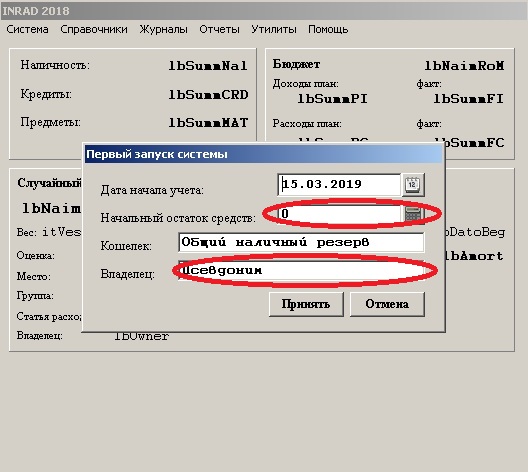
На первом запуске система попросит Вас указать начальные данные, заполните 4 поля, нажмите кнопку "Принять".
Рекомендации:
В поле "Дата" программа проставляет автоматически текущую дату, мы не рекомендуем ее менять. Вы начинаете вести учет сегодня, с чистого листа, как есть, и пусть будет так.
Перед началом работы посчитайте все свои денежные ресурсы минус кредитные обязательства в одну сумму. Если Вы можете посмотреть свои кредиты в личном кабинете в банке, то возьмите оттуда актуальные цифры именно на день начала работы в INRAD. Например, у Вас 10000, у супруга(и) 15000, есть кредитная карточка на 50000, на которой сейчас 35000, и вы всегда укладываетесь по ней в льготный период, и есть ипотека, чтобы загасить ее сегодня, понадобится 765000. Итого: 10000+15000-50000+35000-765000=-755000. Именно эту сумму мы рекомендуем внести Вам в начальные остатки на начало работы, чтобы потом создать все эти кошельки и перевести деньги туда.
Оставьте кошелек "Общий наличный резерв", скорее всего, он Вам может еще пригодится в будущем.
В поле Владелец лучше сразу указать действующего владельца, который будет субъектом в будущей работе программы: здесь можно указать имя, или "Мама".
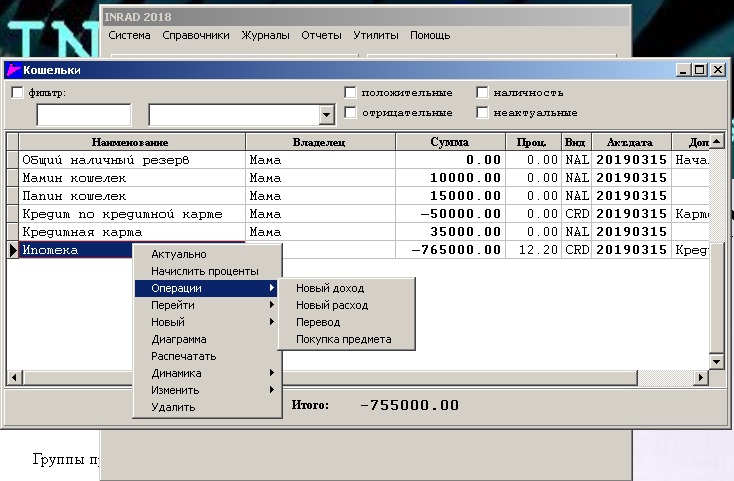
На представленной картинке мы уже распределили деньги между кошельками, предварительно создав их. Единственное, что мы, может быть, сделали не правильно, все кошельки мы сделали на одного владельца - "Мама", но после это легко исправить через меню "изменить".
Рассмотрим пункты контекстного меню по пунктам, начиная с последнего.
Удалить - Вы переходите на форму удаления кошелька. При удалении кошелька, необходимо определить к какому кошельку будут относиться операции.
Рекомендации:
Конечно, в начале сложно себе представить, зачем может понадобится удаление кошелька, но спустя несколько лет они, действительно становятся неактуальными. Например, депозит в банке, которого уже давно не существует, или лучше, конечно, кредит. Или специальный кошелек, в котором лежали деньги под какой-то конкретный проект, который Вы уже давно завершили. Поэтому, вероятно, в будущем надо будет завести какой-то кошелек "Урна", в который будут уходить операции после удаления таких неактуальных.
Изменить - Вы можете всегда переименовать, изменить владельца, изменить дополнение к кошельку, и изменить процент.
Рекомендации:
Изменение процента возможно на кошелек, у которого дата актуальности находится в прошлом, при этом изменение процента происходит именно с того момента, когда они последний раз начислялись. Если процент реально изменился у Вас именно сегодня, то сначала начислите его по старой ставке, и только потом изменяйте.
Динамика кошелька - все операции по кошельку, за день, за неделю, за месяц, и с той даты, когда Вы последний раз проставляли по нему актуальность.
Вы можете распечатать информацию по кошелькам
Рекомендации:
Распечатывать текущую информацию (в том числе и по кошелькам) не стоит часто, это просто не экономно, но если Вы ведете учет в какой-то огромной семье или общине, это необходимо, чтобы потом легче было найти, кто и где подзабыл свои доходы или расходы.
Секретики:
из самого отчета можно сохранить всю информацию в текст или html-страницу.
Диаграмма - возможность просмотреть круговую диаграмму по кошелькам, доступная только если все кошельки на форме либо положительные, либо отрицательные. Для этого в верхней части формы есть фильтр.
Создание нового кошелька - Вы можете создать обычный кошелек, который будет предназначен для наличности, будет нулевым после создания, с него можно производить расходы, на него получать доходы. Есть также возможность создавать кредитные/депозитные кошельки. Здесь при создании Вы сразу указываете сколько берете или вкладываете, на какой кошелек наличности перейдут деньги, или, соответственно, уходят, и указываете процент.
Перейти - Из формы справочника кошельков Вы можете перейти в журналы доходных, расходных операций и перемещений, где записи уже будут отсортированы по кошельку.
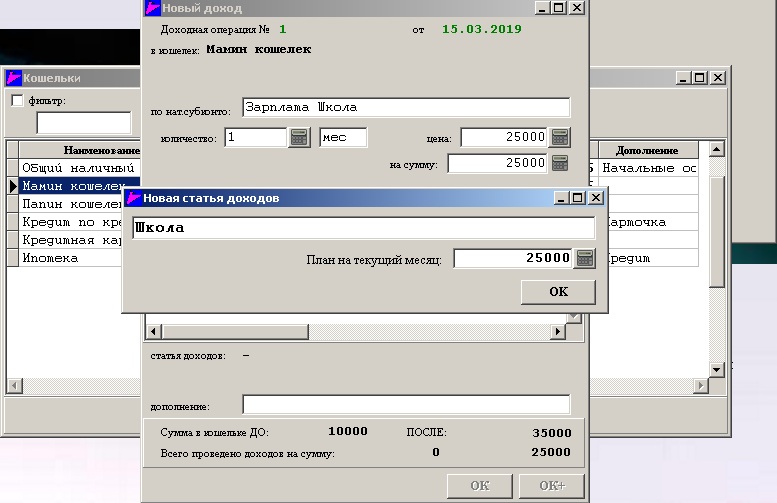
Операции
Новый доход. Заполняем поля. Если Вы проводите операцию из справочника Кошельков, то кошелек уже установлен на форме ввода Дохода, но Вы можете его изменить, для это надо кликнуть по кошельку (в нашем случае "Мамин кошелек") и выбрать из появившегося списка другой кошелек. Пишем Субконто. По мере набора текста в поле натурального субконто, появится список ранее проведенных операций, где кликом Вы можете выбрать уже существующее субконто. Проставляем количество дней, или месяцев, или чего угодно, цену за эту единицу, получаем сумму. Можно просто проставить сумму, система пересчитает цену. Выбираем статью дохода. Нажимаем минусик, стоящий напротив статьи доходов, и потом плюсик напротив выпадающего списка. В нашем случае пока нет ни одной статьи, и нам придется ее создать, это возможно отсюда. Когда у Вас будут все статьи дохода, Вам просто надо будет выбрать статью из выпадающего списка. Вносим дополнение, если это необходимо. И теперь нажимаем кнопку "ОК". Кнопка "ОК+" позволяет проводить одну операцию сразу за другой, не возвращаясь на форму, с которой Вы пришли к этой операции.
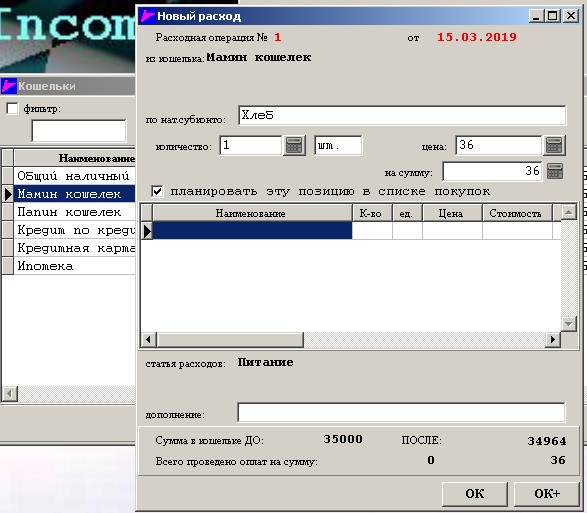
Новый расход. Заполняется аналогично доходу. Также при наборе субконто появляется табличная часть с возможностью выбора ранее внесённых вариантов. Обычным кликом Вы можете выбрать готовый вариант. Разница в том, что здесь можно поставить галочку на тех расходах, которые Вы хотите, чтобы попадали в список покупок, с которым потом Вы пойдете в магазин. Кнопка "ОК+" позволяет вносить несколько операций одна за другой, чтобы сэкономить время. (И иметь общую сумму этих операций, которую можно сверить с чеком)
Рекомендации:
Не стоит создавать разные субконто на каждый бренд товара (делать Молоко Домик в Деревне, Молоко Простоквашино, Молоко РязанскМолоко, Молоко Поддубный), сделайте просто субконто на товар (Молоко простое), Вы ведь просто пьете это молоко, а бренды меняются с такой частотой, что уже через три года, Вы будете тратить много время на поиск нужного бренда. (А "молоко простое" вместо просто "молоко", потому что есть еще Сгущенное молоко, Птичье молоко).
Секретики:
При нажатии клавиши "вниз" из поля ввода в субконто, Вы выбираете первый вариант из табличной части.

Перевод. Перевод денег из одного кошелька в другой возможен только между кошельками, которые актуальны на сегодня. При выборе кошелька из выпадающего списка, появится сумма текущего остатка, позволяющая лучше ориентироваться.
В нашем примере Мама дала Папе 5000, чтобы он отремонтировал стиральную машинку, но посмотрев объем работы внимательно, Папа (которого, правда, пока еще нет, как владельца) решил пойти другим путем.
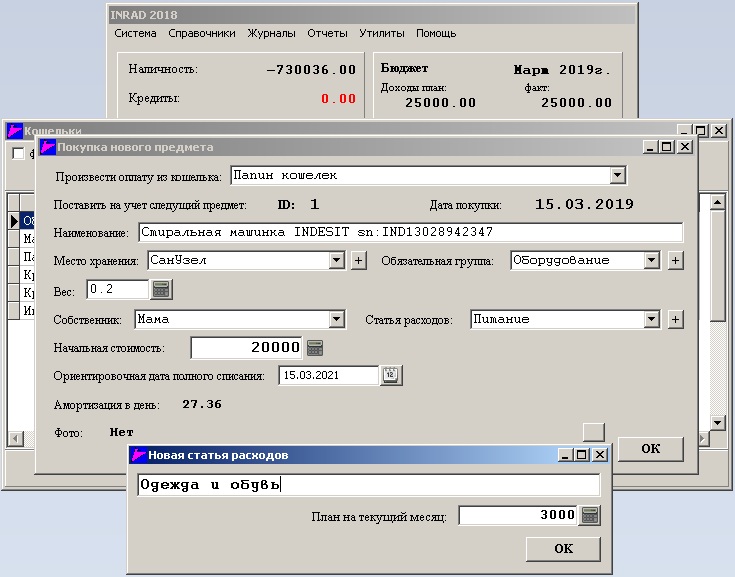
Покупка предмета. При покупке предмета Вы определяете с какого кошелька он будет оплачен, его наименование, Место хранение, Обязательную группу, Вес предмета (здесь мы ошиблись немного с весом, стиральная машинка не может весить 0.2 кг.), Владельца, Статью Расходов, Стоимость предмета, и дату, до которой, как Вы считаете, этот предмет будет Вам служить. Вы также можете определить фото для предмета. Для этого нажмите кнопку напротив текста "Фото: Нет". ID, дату покупки и сумму амортизации в день программа определяет сама. После этого нажмите кнопку "ОК"
Рекомендации:
В наименовании предмета указывайте специфические для предмета атрибуты, такие как серийный номер, бренд, что-то такое, что позволит Вам в будущем отличить его от десятка аналогичных предметов.
Добавить новые Место, Обязательную группу и Статью расходов можно из формы покупки предмета, для этого надо нажать кнопку "+" напротив соответствующего поля.
У каждого предмета может быть принадлежность только к одной обязательной группе, поэтому желательно, чтобы определения этих групп не пересекались. Ну, например, не стоит делать группы "Важное" и "Мебель". Это реально разные критерии оценки. Важным может быть и документ, и игрушка, и мебель. Определите основные(обязательные) группы в одной плоскости. А для других критериев используйте пользовательские группы.
Постарайтесь реально оценить срок службы предмета, опираясь на гарантию и собственный жизненный опыт.
Фотография предмета может помочь его идентификации в будущем лучше любой текстовой информации. У Вас может быть 10 чёрных курток, а лейблы на них со временем могут выцвести, и иногда только фотография может помочь, где же Вы видели именно эту куртку последний раз и что с ней стало.
Однако фотография должна будет лежать всегда в том месте, которое Вы указали, и много фотографий, если они сами по себе большого размера, будут занимать место на жестком диске, грузиться в оперативную память при работе программы, замедлять ее работу. Поэтому лучше заранее сокращать размер фотографии через какие-нибудь программы-фоторедакторы. Помимо этого программа некорректно работает с кирилицей в названии файла, поэтому постарайтесь избегать русского, и, вероятно, программа не поймет слишком длинное имя, поэтому постарайтесь не зарывать фотофайл слишком глубоко в папках.
Не стоит относить к предметам вещи, покупка которых не сильно влияет на Ваш бюджет. Установите для себя порог в сумме, или в каких-то других характеристиках. Например, достаточно логичным будет, что Вы, заправляясь каждый день на 3000 рублей, поставите на учёт, как предмет, фотографию сына, которая обошлась Вам в 30 рублей. Потому что эта фотография имеет для Вас ценность, или потому что её можно оставить в наследство, или Вы рассчитываете на рост её стоимости, когда Ваш сын получит нобелевскую премию. При этом Вы же не станете учитывать как предметы, например носки сына, несмотря на то, что изначально они в три раза дороже, и теоретически их тоже можно передать по наследству младшим племянникам. Хотя сама программа позволяет учитывать все, что угодно, хоть яйца в холодильнике. Решать, что имеет достаточную ценность, только Вам.
Начисление процентов и актуальность. Начисление процентов на кредитный(депозитный) кошелек производит начисление процентов на текущую дату с даты последнего начисления, производя соответствующий расход или доход автоматически. Нажимая "актуально" на кошелек, Вы подтверждаете, что в этом кошельке действительно столько денег, как написано, то есть ставите галочку.
Рекомендации:
После проведения всех операций сверьте остатки кошельков с реальными показателями, если что-то оказалось не так, вспомните, откуда взялись лишние деньги, куда ушли, откорректируйте, и после этого на каждом из кошельков, по которым Вы работали, нажмите "Актуально". Это поможет разобраться по динамике в случае ошибок в будущем.
Не стоит часто начислять проценты на кредитные и депозитные кошельки, но и забывать об этом не стоит. Сумма будет максимально сходиться с данными от банка, если Вы будете начислять проценты, как в банке, как правило, раз в месяц.
Как Вы видите, Вы можете провести все операции с деньгами из справочника "кошельки". А быстро ориентироваться даже в большом количестве кошельков Вам поможет фильтрация, для этого установите галочку в чекбоксе "Фильтр" и наберите те характеристики, по которым ищете нужный кошелек.
Рекомендации:
Держите один кошелек для переводов на него сумм, которые пока остаются под вопросом, и Вы не знаете пока, как их оформить. Однако комментируйте каждый перевод на него или с него.
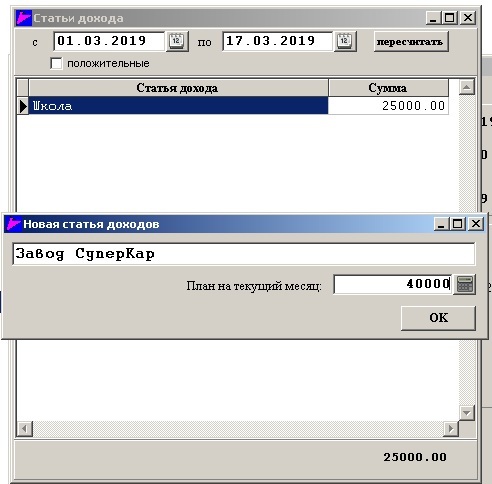
Следующим пунктом меню "Справочники" идут "Статьи доходов". Здесь мы попадаем на форму с ними, где сразу показывается суммы за тот период, который можно выбрать, изменив даты начала и конца в верхней части формы и нажав кнопку пересчитать.
Мы создадим сразу несколько новых статей дохода, для этого выбираем в контекстном меню соответствующий пункт, на появившейся форме набираем название статьи и сумму, которую планируем получить по этому направлению в текущем месяце.
Рекомендации:
Несмотря на то, что создать статью доходов можно прямо из операции, в любой момент, мы рекомендуем Вам сразу продумать, как они будут выглядеть, и сразу их сделать, чтобы они участвовали в планировании бюджета сразу с момента начала учета. Постарайтесь сразу определить как можно больше статей дохода и расхода, даже если в ближайшие пару месяцев по ним не будет никакого движения. Если Вы внесёте их сейчас, по ним будет нулевая динамика за эти пару месяцев, которую Вы будете видеть в будущем.
Не стоит мельчешить статьи дохода. Например, делать "Премия от завода", "Зарплата от завода", "Колым на заводе","Оплата простоя на заводе". Всю эту информацию можно получить фильтруя потом субконто в журнале операций. Назовите просто "Завод".
Посмотрим теперь, что можно сделать из этого справочника, согласно пунктам контекстного меню, начиная с последнего.
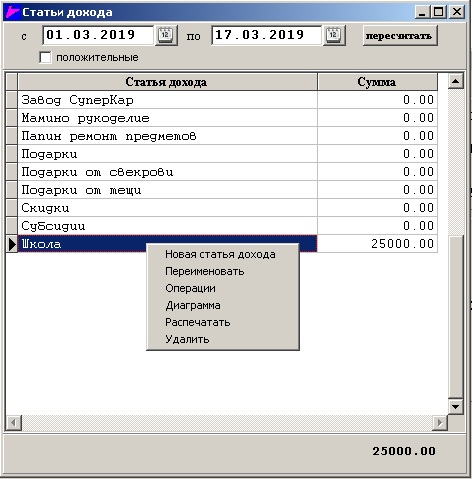
Удалить. Рано или поздно, Завод закроется, или Вы оттуда уйдете, и через пару лет эта уже постоянно нулевая статья дохода начнет Вам мешаться. Вообще, когда Вы найдете другую работу, ничто не мешает Вам просто переименовать ее, ведь принцип остается тот же самый, это просто зарплата. Но если Вы ее оставили, а на новую работу завели новую статью, то после Вы можете удалить старье, указав куда переписать все операции, прошедшие по этой статье.
Распечатать. Это может быть необходимо, чтобы сохранить в отдельной папке с отчетами, или более детально проанализировать свои доходы, с карандашом. Из созданного отчета всю информацию можно сохранить как текст и как Html.
Диаграмма. Круговая диаграмма представит Вам картину доходов в доступном, красочном виде, более наглядно показывая, что доходы от тещи больше колыма в такси. Диаграмму можно сохранить, как изображение jpg, чтобы потом добавить к сохраненному отчету.
Операции. Возможность посмотреть конкретно по операциям, из чего сложилась такая сумма доходов.
Переименовать. В ходе работы Вы можете переименовать статьи дохода. Разумеется, что переименование не может изменить сути тех операций, которые проходили по этой статье раньше, и если Вы изменяете имя для статьи на кардинально другое, Вы можете потом запутаться.
Создание новой статьи мы рассмотрели выше.
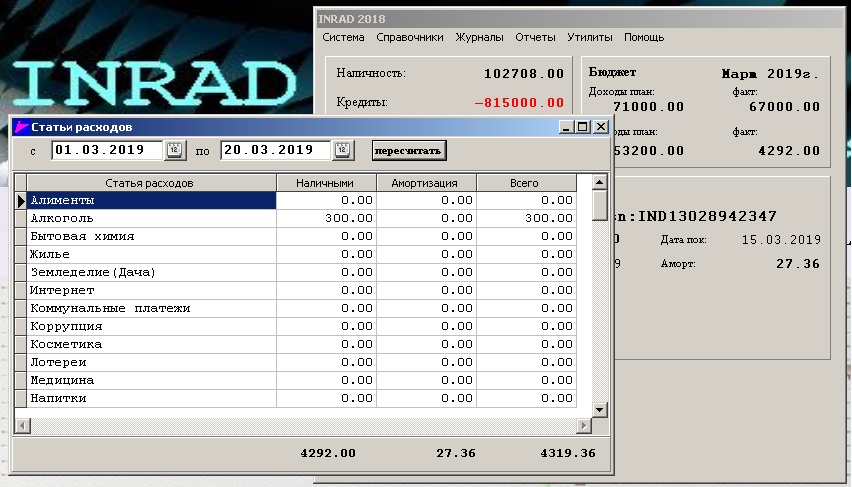
Справочник статей расходов отличается от предыдущего тем, что учёт по статьям здесь ведётся в двух плоскостях. Во-первых, есть расходы наличностью, которые отражаются на планировании бюджета в программе, на состоянии кошельков, и есть расходы по амортизации, которые добавляются потом в итоговый отчёт по доходам и расходам, чтобы более точно отразить картину Ваших ресурсов. Именно этот подход в расчете расходов отличает программу INRAD от других программ домашнего бюджета.
При этом ничто не мешает Вам отказаться от учета предметов, и считать даже самые крупные покупки обычными расходами, а не инвестициями. Разница в том, что в одном случае это выглядит так:
Копил, копил, накопил - потратил;
тогда как в другом варианте (который и является одним из принципиальных отличий INRAD):
Копил, копил, достиг цели, вот она отмечена на графике, теперь двигаюсь к следующей своей мечте.
Что ж, давайте пройдем по пунктам меню. Как обычно снизу.
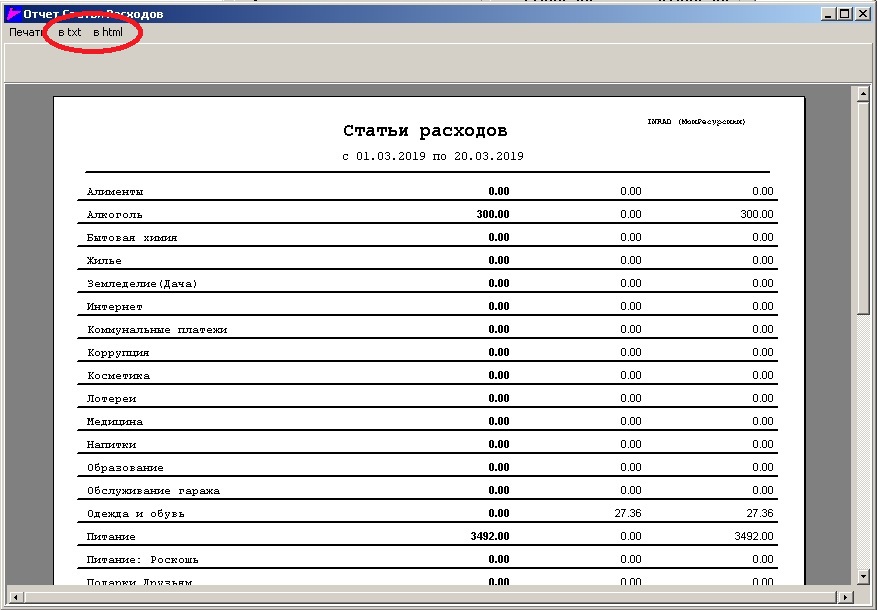
Удалить. Ситуация постоянно меняется, и многие статьи расхода, по которым сейчас учёт Вам кажется необходимым, в будущем могут стать не актуальными. Опять-таки статья расходов не удаляется бесследно, все операции по ней Вам придется перевести в какую-то другую статью.
Распечатать. Как и для других отчетов для печати в INRAD, здесь Вы можете сохранить данные в текст, или в html-страницу. И если в текст, как правило, информация сохраняется криво, то из html потом без проблем можно перенести данные в Excel.
Диаграмма. Круговые диаграммы показывают доли каждой из статей, но в отличие от доходов здесь они разделены на расходы по наличности, и расходы по амортизации.
Рекомендации:
После того, как предмет куплен,
Вы не можете изменить его судьбу,
его судьба полностью в Ваших руках. Возможно, Вы потеряете его через три дня,
и Вам придется списать его с сумасшедшей суммой амортизации,
или он прослужит сто лет и его амортизация в день приблизится к нулю.
Однако анализ амортизации необходим, и он Вас во многом удивит. Вы можете узнать,
что дешёвые ботинки обошлись Вам дороже автомобиля, а курение не только убивает,
но и отбирает у Вас каждый год, как минимум, очень мощный компьютер,
о котором Вы только мечтаете последние пять лет.
Операции. Здесь Вы можете перейти к расходным операциям по данной статье. Это важно, когда Вы не понимаете из-за чего же эта статья так разбухла.
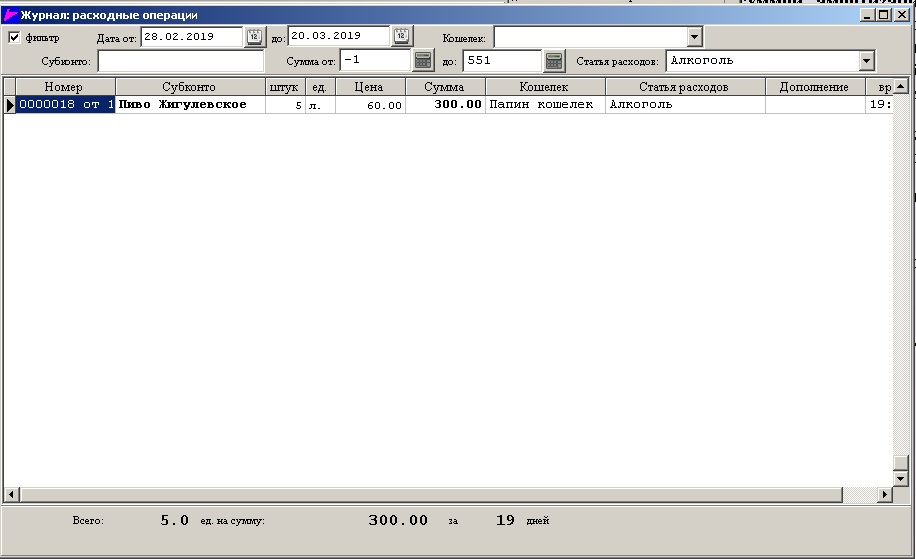
Если название статьи покажется Вам некорректным - Вы всегда можете переименовать её.
Новая статья расхода. Как и при введении новых статей дохода, здесь Вы указываете, сколько планируете потратить по статье в этом месяце.
Рекомендации:
Постарайтесь сразу определить как можно больше статей расхода, даже если в ближайшие пару месяцев по ним не будет никакого движения. Если Вы внесёте их сразу, по ним будет нулевая динамика за эти пару месяцев, которую Вы будете видеть в будущем.
Не стоит мельчить статьи расхода. Например, делать "Бензин", "Страховка", "Запчасти". Всю эту информацию можно получить, фильтруя потом сами операции. Сделайте просто "Транспорт".
Вот примерный список статей расходов, многие из которых Вам никак не удастся избежать в семейном бюджете:
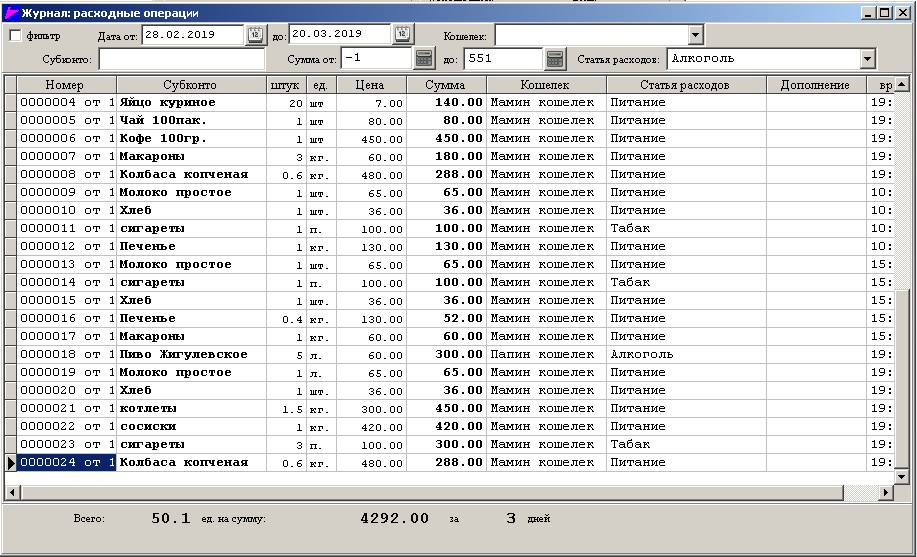
Как видите, могут быть статьи расхода, по которым не будет расходов наличными, но будет списываться амортизация предметов. Например, Вы купили гараж, и сдаете его кому-то (он оплачивает свет и охрану, и что там ещё может быть), и у Вас нет расходов по гаражу, но Вы же понимаете, что с каждым годом гараж становится хуже, и не становится дороже, такова реальность последних пяти-шести лет, что недвижимость тоже теряет стоимость и ее надо списывать амортизацией. И очевидно, что расходы по содержанию гаража в данном случае не отнесешь к транспортным расходам, или каким-либо другим. Единственное, что может потребовать от Вас наличных денег по этой статье, это имущественные налоги. Но и они могут относиться совсем к другой статье.
Вообще, стоит ли отдельно отражать налоги, решать Вам. Как правило, у простых людей налоги изымает работодатель, и они просто не задумываются об этом. Кроме того, на налогах крайне сложно сэкономить, а их доля в круговой диаграмме будет очень большой, если их учитывать, и будет, судя по всему, постоянно возрастать, и это будет портить Вам не только диаграмму, но и настроение. Другое дело, если Вы ведёте свое дело, и налоги носят для Вас постоянный характер, Вы реально сами их перечисляете, и они должны отражаться на стоимости Вашей работы, чтобы Вы не прогорели. Зачастую люди, занятые в своем деле, среди прочего, ищут и пути оптимизации налогов, а для этого, разумеется, нужен, прежде всего, контроль.
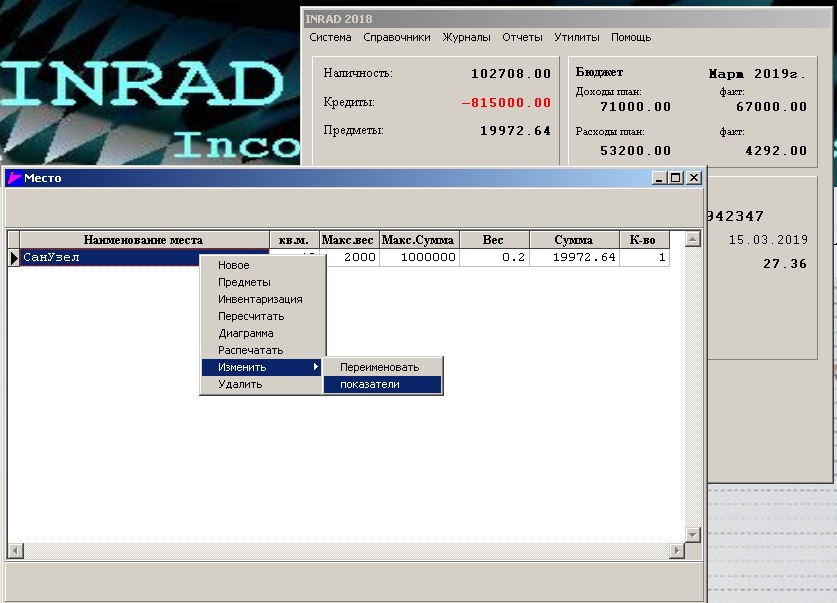
Все предметы хранятся(или находятся) в каком-то месте. Это неотъемлемое физическое свойство предмета помогает нам его найти, если мы, конечно, знаем это место. Для этого необходимо держать вещи там, где они должны быть, возвращать их на место после использования, либо при изменении положения предмета в пространстве, отмечать это в системе. Конечно, Вы можете рассчитывать на свою память, но потом время, потраченное на поиски, с лихвой перекроет время, потраченное на дисциплину.
В системе INRAD места, кроме функции быстрого нахождения предметов, ещё носят и аккумулирующие суммы, по которым Вы можете посмотреть, где скопились наиболее тяжёлые или капиталоемкие предметы.
В представленном справочнике работа с местами настроена, как обычно, через контекстное меню. Здесь можно удалить место, если к нему не привязан ни один предмет, есть возможность изменить его название, лимит веса и лимит стоимости, можно распечатать справочник, и перейти к диаграмме, которая позволяет наглядно видеть, какое из мест требует обеспечения большей безопасности, или на этом месте просто давно пора прибраться.
Пересчитать. Этот пункт меню предназначен на тот случай, если у Вас возникли сомнения по правильности приведенных в таблице цифр. Фактически бесполезный пункт, если последнее время не было каких-то серьезных сбоев.
Секретики:
если в журнале предметов сделать отбор по какому-то критерию, и не закрывая его, перейти на справочник мест, то нажав меню пересчитать, Вы получите цифры по отобранным предметам на местах. После этого для возврата цифр по всем предметам, необходимо "пересчитать" после закрытия журнала "предметы".
Инвентаризация. Очень удобная функция, позволяет быстро подтвердить наличие предмета, оценивая его сегодня в ту же сумму, в какую он был оценён ранее, не производя дополнительных расходов по амортизации.
Предметы. Переход в журнал предметов, которые уже отсортированы по данному месту.
Новое. При заведении нового места, система просит указать, какой максимальный вес и максимальная сумма стоимости предметов может находиться на месте. На самом деле, система никак не следит за этим, не ограничивает Вас в размещении вещей, скорее - это просто цифры для Вас.
Рекомендации:
В отличие от статей доходов и расходов, места удобнее добавлять уже в ходе работы с предметом.
Ничто не мешает создавать виртуальные места, чтобы отразить подвешенное состояние предмета. Например: место "Отдал Вове", или "Кажется потерял".
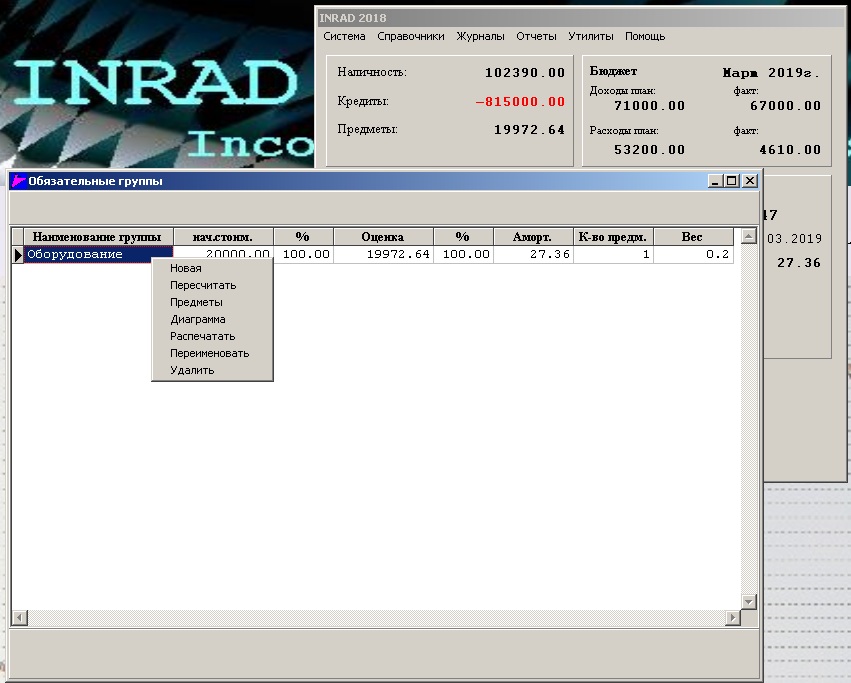
В данном справочнике представлены обязательные группы предметов, суммы относящихся к ним вещей, и процент каждой из них от общей суммы покупки и оценки.
Посмотрим, что с ними можно сделать.
Удалить. При удалении группы, Вам необходимо назначить, в какую группу перейдут предметы. Это связано с тем, что так или иначе предмет должен относиться к какой-либо группе.
Переименовать. Группу всегда можно переименовать, если Вы вдруг нашли более подходящее имя.
И всегда можно распечатать этот справочник для внутренних отчётов.
Диаграмма представлена стандартной для INRAD круговой диаграммой, показывающей текущие доли групп в общей оценочной стоимости. Как и на других подобных диаграммах есть возможность сохранить ее как картинку в формате jpg.
Предметы. Этот пункт позволяет перейти к журналу предметов, где они уже будут отфильтрованы по выбранной группе.
Пересчитать. Пункт обладает той же хитростью, что и аналог в справочнике мест.
Новая. Как мы указывали ранее, обязательные группы должны отвечать одному критерию, чтобы не было возможности пересечения их сфер. Именно поэтому гораздо удобнее вносить новые группы из справочника, чем по ходу новых покупок.
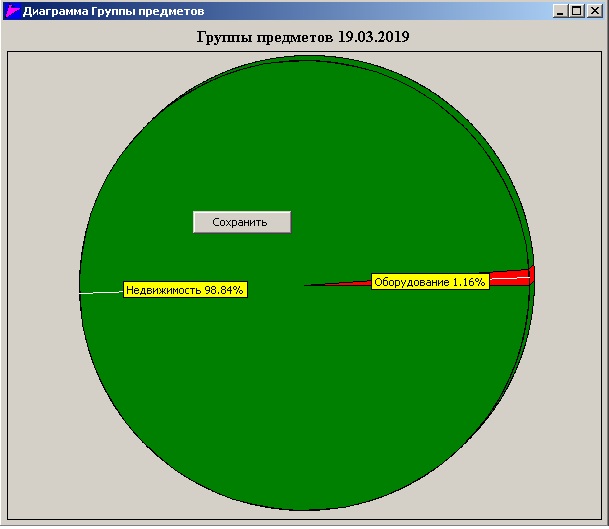
По условиям нашего примера мы имеем колоссальный долг на начальных остатках, в основе которого лежит ипотека, но у нас сейчас нет недвижимости по данным INRAD. Давайте внесем предмет "Квартира", которую, допустим, мы купили за 1,8 миллионов в 2011 году. Так как это было задолго до начала учета в программе, нам придется сделать это через обнаружение предмета. Для этого перейдем в журнал "Предметы", выберем в контекстном меню "Новый"-"Обнаружен новый предмет", заполним поля формы теми данными, что помним, параллельно создав группу "Недвижимость", оценим нашу квартиру на текущий момент. Так как квартира и сама есть место, установим для нее какое-то виртуальное место, это может быть город, или, например, та же "Недвижимость". По нашему примеру логично будет, если расходы по амортизации квартиры относятся к статье "Жилье". Нажмем кнопку "ОК". Если мы заходили в журнал предметов из справочника групп, и фильтр еще не снят, то в журнале ничего не изменится. Вернемся к справочнику. Вообще, все это делалось, чтобы показать картинку диаграммы. Просто, чтобы прикрепить ее к этому руководству. Но обратите внимание, что даже на таком начальном этапе, становится видно, что дьявол всегда кроется в мелочах. Квартира, о которой мы так долго мечтали, и за которую нам еще так долго платить, всего в 98 раз дороже стиральной машинки, купленной по ходу жизни, и, скорее всего, в 2-3 раза дешевле всего того барахла, которым мы обставили эту квартиру.
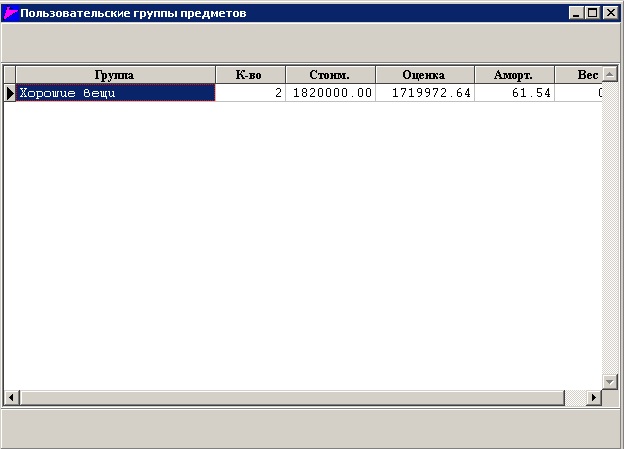
В отличие от основных обязательных групп, пользовательские могут пересекаться сколько угодно. Один и тот же предмет может относиться и к важным предметам, и к игрушкам, и к предметам, требующим батареек, и быть "со звуком", "всегда брать в дорогу", а ещё и быть потребителем вайфай. Здесь предметы могут группироваться по любым критериям. Это позволит вам знать вес вещей, которые остро необходимы в дороге, и знать, сколько нужно батареек на все вещи, сколько в доме максимальное количество потребителей вайфай и многое другое. Это действительно удобно, потому что позволяет Вам объединять и контролировать любой набор предметов.
Пользовательскую группу можно использовать, как список вещей для определенной ситуации: что брать в командировку, что в больницу, при эвакуации, в отпуск.
А теперь посмотрим меню:
Удалить. Вот тут сложно сказать, зачем может понадобиться удалять пользовательскую группу, ведь ее существование ничем не может повлиять на предмет и другие группы, но возможность такая есть. Причем Вы легко удалите группу, даже если к ней привязаны предметы. Вам не нужен контроль по этому критерию - просто удалите всю группу. Как и в основных группах есть возможность Переименовать и Распечатать.
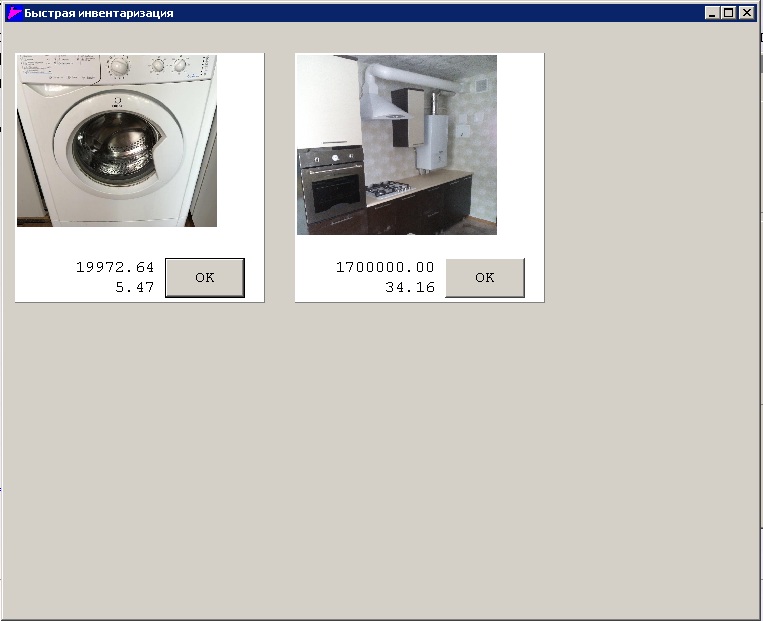
Быстрая инвентаризация. Эта функция работает только при наличии фотографий на все предметы внутри группы. Это связано с тем, что здесь нет привязки к чему-то заранее определенному, как к месту, и быстро идентифицировать предмет можно зачастую только по фото. В целом, инвентаризация такая же, как из справочника мест. Здесь крупнее показаны картинки, отсутствует какой-либо текст, кроме цифр оценки и амортизации в день, несколько крупнее кнопка "ОК". Вы нажимаете ее, тем самым подтверждая, что Вы видели сегодня этот предмет, и оцениваете его состояние, как неизменившееся.
К предметам. От справочника пользовательских групп по этому пункту меню происходит переход в отдельный журнал. В верхней части этой формы есть возможность быстрой смены группы, с предметами можно производить практически все те же операции, что и из обычного журнала "предметы", и есть возможность добавления предмета в группу. Для такого добавления Вам необходимо найти его в табличной части, которая фильтрует предметы так, чтобы их наименование содержало текст из поля в верхней части формы, кликнуть по нему, убедиться, что именно это название теперь появилось в верхней части справа, и нажать кнопку "ОК".
Новая группа. Для создания новой пользовательской группы достаточно просто указать ее название.
Группы предметов и пользовательские группы созданы для лучшей систематизации учёта предметов. Их можно не определять сразу, а пользовательские группы можно не определять вообще.
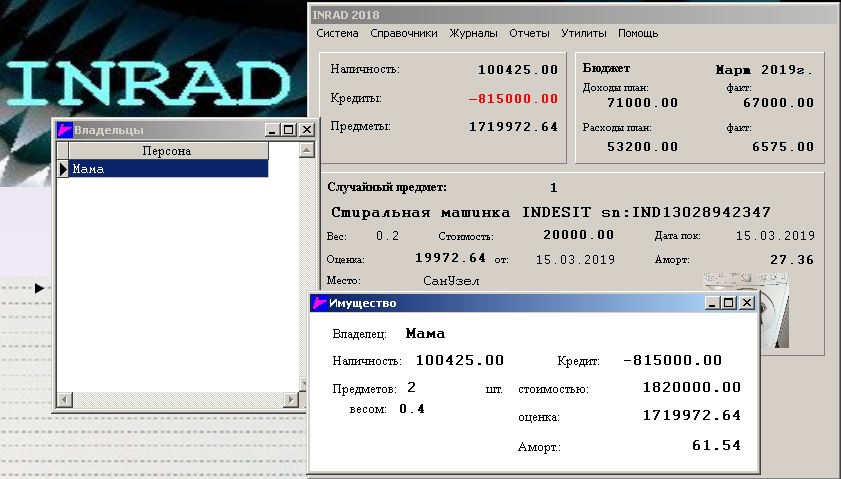
Как Вы уже заметили, кошельки и предметы всегда относятся к какому-то владельцу. Весь список собственников и возможность различных операций с ними находится в соответствующем справочнике.
Посмотрим на доступные для нас действия.
Удалить. Не будем вдаваться, зачем это может понадобиться. Заметим только, что возможно удалить владельца, если у него нет ни одного кошелька, ни одного предмета.
Передать. Этот пункт позволяет массово передать имущество в системе от одного владельца к другому. На форме передачи предметов, они представлены списком, который можно отфильтровать по стоимости. Эта опция создана для того, чтобы в передаваемые предметы не попала мелочь, которую, наверное, можно и списать полностью. Кроме того, большой список предметов гораздо тяжелее проверить, а уж совсем большой список может значительно замедлить работу программы. Поэтому, даже если Вы решили передать все предметы от одного владельца к другому, сделайте это частями, сначала более дорогие, потом подешевле. В этом списке Вы можете отметить галочками, что именно сменит владельца. Отсутствие галочки в левой части напротив соответствующего предмета будет означать в таком случае, что предмет не передается, и его оценочная стоимость не участвует в сумме передачи, которую Вы видите в верхней правой части формы.
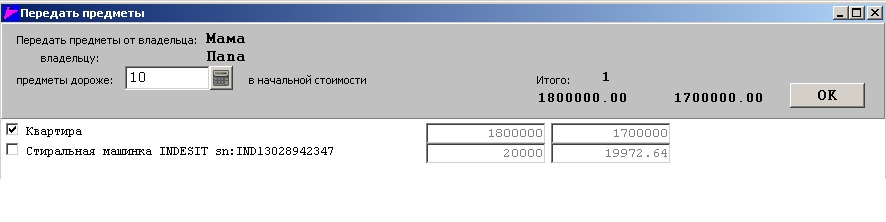
В нашем примере Мама передает Папе квартиру.
Переименовать. Постепенно Мама, наверное, станет Бабушкой, придется переименовывать и Папу. Конечно, если Вы будете так долго, десятилетиями использовать программу INRAD, в ней накопится настолько огромный житейский и финансовый опыт, что даже переименование Владельца будет, действительно, занимать какое-то время. А информация в этой программе станет просто на вес золота. Сколько раз Вы сами наталкивались на важные для Вашего деда предметы, и не понимали, зачем они... сколько раз потом начинали понимать? Сколько раз Вы задавались вопросом, как же он построил этот дом, и не могли ответить, пока не разобрали.
Имущество. Этот пункт отправляет Вас на форму, где представлены общие цифры по имуществу данного владельца, сумма денег во всех его кошельках, все его кредиты (здесь, как и в других подобных местах программы, - означачает кредит, + означает депозит), все его предметы, их количество, вес, стоимости, амортизация в день. В нашем примере, указано имущество Мамы до того, как она передала часть Папе.
Новый. Для появления нового собственника в INRAD достаточно указать его имя.
Рекомендации:
Программа INRAD позволяет распределять зону ответственности за ресурсы между любым количеством владельцев. При этом самой программой не предусмотрено разделение самих доходов и расходов по владельцам. Ведь в любой семье всегда так, кто-то больше зарабатывает, но меньше занят детьми. Как правило, время у всех членов семьи уходит одно и то же, и в этом все равноценны, и невозможно измерить вклад в развитие одними доходами. Но если Вы считаете это необходимым, Вы можете сделать это в названии статей дохода и расхода.
Понятно, что в семье все общее, но разграничение зон ответственности необходимо. Стоит исходить из того, что муж не полезет в кошелек к жене, чтобы посмотреть, сходятся ли деньги, да и она представления не имеет, в каком состоянии сейчас ходовая его автомобиля, или какая-нибудь дрель. Именно поэтому мы рекомендуем внести как владельцев даже детей. Ведь даже если ребенку всего три года, у него уже, как правило, есть несколько достаточно дорогостоящих игрушек, за состоянием которых никто, кроме него, не следит.
Если разделение каких-то ресурсов кому-либо кажется неуместным, мы рекомендуем создать владельца "Общее имущество".
Ну и разумеется, здесь на сайте МоиРесурсики, мы рассмотрим в ближайшее время, как вести семейный бюджет, чтобы это не вызывало разногласий между членами семьи.
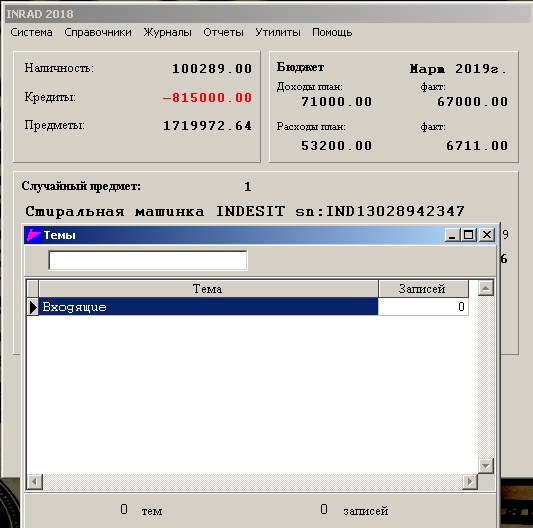
Содержимое этого справочника служит для распределения записей. Темы здесь можно рассматривать, как своего рода папки. При этом в справочнике сразу указывается их наполненность в количестве записей. Новую тему всегда можно создать при заведении новой записи, поэтому можно не делать заранее много тем, которые, может быть, и не понадобятся в будущем вовсе.
Удалить тему можно только с перемещением всех записей по ней в другую тему. И если сначала Вы называли темы как попало, ничто не мешает переименовать их. Вы можете перейти, собственно, к записям, журнал "Дневник", где записи будут отфильтрованы для данной темы.
Новая тема Так как у нас нет пока ни одной темы, мы создадим тему "входящие".
Итак, мы с Вами не только заполнили справочники информацией, достаточной для начала работы системы, но и провели уже несколько операций.
Сделать все это намного быстрее, чем заняло времени на то, чтобы это описать. И если само прочтение этого материала нагнетает на Вас скуку, и начало отслеживания своего семейного бюджета кажется Вам каким-то колоссально рутинным делом, но Вы еще не попробовали, то Вам стоит все-таки попробовать. На самом деле внесение информации даже на начальном этапе в системе INRAD не займет у Вас много времени.
Разумеется, как и с любым другим делом, не стоит затягивать с проведением текущих операций. Через два-три дня, тем более - через неделю, будет гораздо тяжелее вспомнить, куда ушли деньги, и внесение расходов может занять гораздо большее время. К тому же, потеряв контроль, Вы можете начать делать неразумные и спонтанные траты, которые потом еще меньше будет хотеться декларировать даже для самого себя. Хотя этого совсем не стоит бояться, человеку свойственно стараться жить на полную катушку, и оставить об этом воспоминания и информацию. А в INRAD эта информация уже присутствует в журналах, о которых мы расскажем далее.
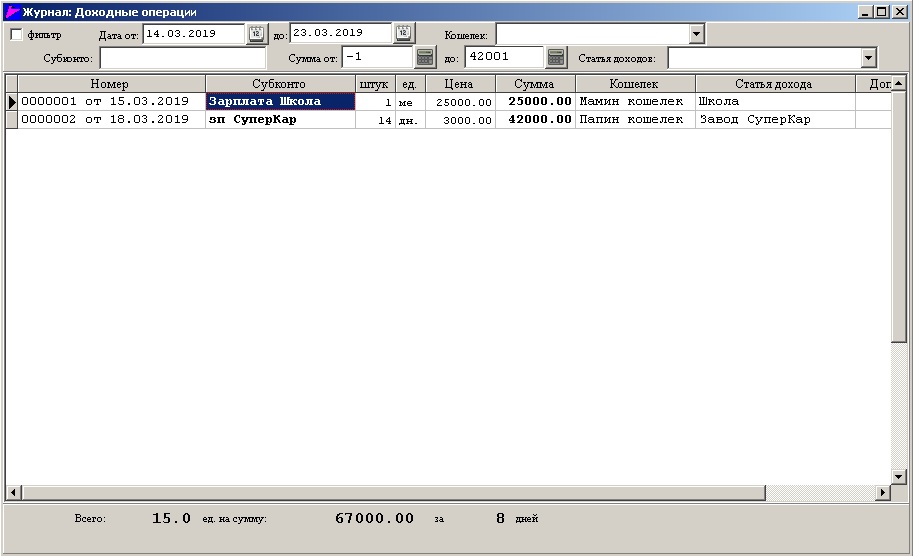
Большинство теорий о том, как разбогатеть, говорит о том, что, прежде всего, необходимо сосредоточиться на своих доходах. И это действительно так, хотя бы потому, что пока Вы заняты тем, что стараетесь разбогатеть, Вы меньше тратите денег. У Вас не хватает на это времени. В этом есть доля шутки, конечно, но анализ доходов требует не меньшего внимания, чем анализ расходов.
В INRAD все доходы отражаются в соответствующем журнале. На этой форме Вы можете отфильтровать записи по датам, по кошелькам, в которые были поступления, по субконто, которое Вы указывали, по суммам и по статье дохода. В нижней части при этом будет высчитываться общая сумма полученных выборкой операций.

Если эту выборку нужно распечатать, для этого есть пункт меню. Из созданного на печать отчета можно сохранить эту информацию в текст или html.
Если есть такая необходимость, Вы можете изменить в операции следующие атрибуты: статью дохода, кошелек, дополнение. В отличие от других программ семейного бюджета, в INRAD нельзя изменить дату операции, субконто, количество, цену, сумму. Этот недостаток оставлен специально без исправления для того, чтобы нельзя было произвести какие-либо изменения в учете задним числом, не оставив откровенно-видимых следов.
Копирование операции создает новую операцию со всеми теми же цифрами и параметрами, что и источник, но с датой на сегодня.

Новый доход.
При проведении новой доходной операции из журнала, Вам придется указать кошелек, субконто операции (при наборе субконто в поле, появится табличная часть, которая позволяет выбрать уже готовый вариант субконто), количество единиц, единицу измерения, стоимость единицы, система сама посчитает сумму (либо гораздо легче указать общую сумму, и INRAD разделит ее на единицы учета), статью доходов, дополнительную информацию. Нажатие кнопки "ОК" проведет операцию и закроет форму ввода нового дохода, а кнопка "ОК+" позволит провести следующий доход.
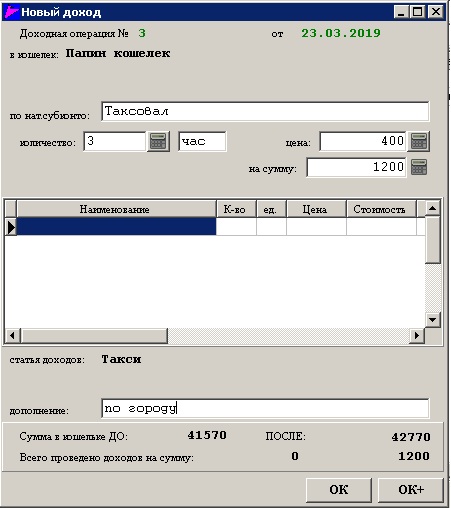
Рекомендации:
По каждому из субконто ведите учет в одной и той же единице измерения. Например, в часах или днях. Это позволит Вам потом узнать, сколько стоит эта единица и как меняется ее цена. По хорошему, можно привести все свои доходы к оценке платы за час, и тогда Вы сможете наглядно увидеть, какой вид деятельности приносит больший эффект. Но сможете ли Вы в часах оценить такие доходы, как дивиденды, проценты по вкладам, выигрыши в лотерею, кешбэк, скидки, внезапную премию. А ведь именно к таким пассивным доходам мы обычно стремимся.
Если Вы ошиблись в операции, проведите обратную операцию, для этого скопируйте ее из журнала, и на форме копирования поставьте в поле количество отрицательное значение, минус перед цифрами. В дополнении можно написать, что это исправление. После этого проведите правильную операцию.
Если Вам дарят какие-то дорогостоящие вещи, которые Вы хотите поставить на учет в INRAD, Вам лучше оформить подарок, как доход, а потом на "эти деньги" "купить" предмет. Собственно, подарок деньгами Вам тем более придется внести, как доход, чтобы изменить состояние кошельков, отразить присутствие в них дополнительных средств.
Секретики:
Двойной клик по какой-либо операции в журнале = копирование этой операции;
Клавиша вниз из поля внесения субконто = выбор верхнего субконто из табличной части.
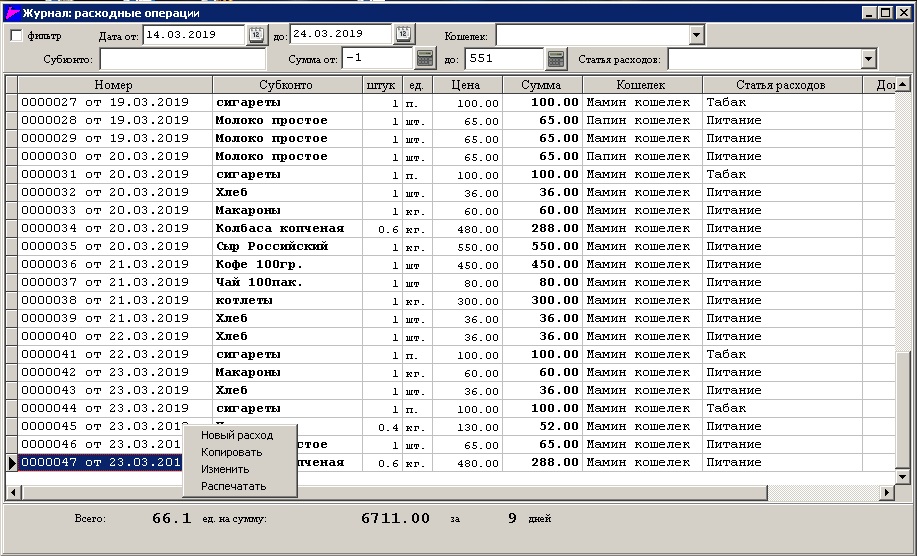
Аналогично журналу доходных операций, здесь также можно отфильтровать все расходы по таким критериям, как дата, сумма, статья расхода, кошелек, субконто. Это поможет и найти давно забытый расход, и проанализировать периодичность какого-то расхода, который требует постоянности, но разбросан с большими периодами (смена картриджей фильтра воды, замена масла в двигателе).
Расходные операции можно распечатать. Из отчета информацию можно сохранить в текстовый или html файл. Так как при создании html-файла записи об операциях сохраняются табличной частью, оттуда их можно скопировать и перенести в Excel.
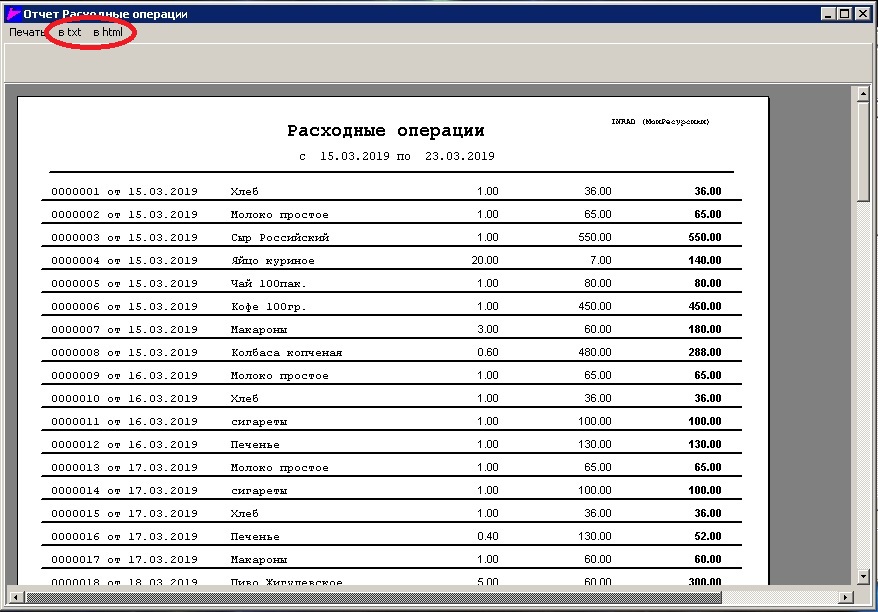
В расходной операции INRAD позволяет изменить статью расхода, кошелек, дополнение.
Копирование операции создает копию в текущий день, которую Вы можете изменить в ходе этого действия.
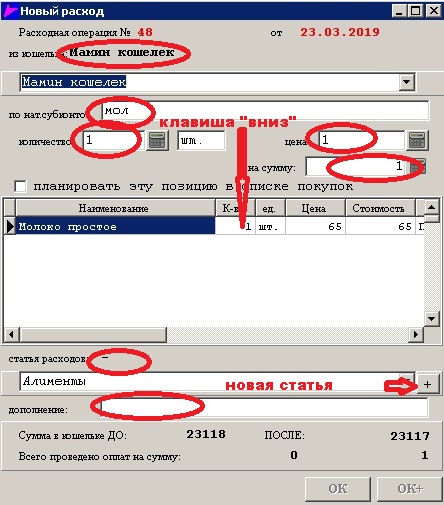
Новый расход.
При создании новой расходной операции в INRAD, система сама создает номер операции, проставляет дату равную системной дате. Вам придется определить кошелек: для этого надо кликнуть "-" (либо название кошелька, если он уже выбран) и выбрать кошелек из выпадающего списка. Потом необходимо заполнить субконто. При заполнении этого поля, включается табличная часть, в которой Вы можете выбрать уже проведенный ранее вариант расходной операции. Это можно сделать кликом по табличной части, либо клавишей "вниз" из поля ввода субконто. Если расход, который Вы проводите сейчас, выбран из числа существующих, система сама проставит все поля: количество, единицу измерения, цену, сумму, галочку в вопросе о планировании, статью расходов, дополнение. Если расход новый - Вам придется определить значение этих полей самостоятельно.
Отдельно расскажем про планирование списка покупок. Когда Вы ставите галочку в этом чекбоксе, Вы определяете, что этот товар будет планироваться для закупок в будущем. Этот список Вы можете получить в Отчетах. Он формируется на основе Ваших предыдущих покупок, росту или падению их интенсивности.
Итак, после заполнения всех полей нажимаем кнопку "ОК", либо "ОК+" - если проводим сразу следующий расход, и хотим видеть общую сумму по проведенным операциям, чтобы можно было сверить ее с цифрами на чеке.
Рекомендации:
Не стоит определять большое количество расходов в список покупок. Нет смысла планировать расход на детскую карусель и погремушку, потому что это по сути разовые расходы, хоть и повторяются, а вот выйти из супермаркета без детских памперсов, или без сахара, или без омывайки для автомобиля - может оказаться фатальным. При этом, например, бензин тоже не надо планировать, несмотря на стабильность этого расхода. Просто о состоянии топливного бака Вам постоянно напоминает бортовой компьютер.
Когда из справочника Кошельков Вы начисляете проценты по кредиту, они относятся к статье расхода "Проценты по кредитам". INRAD автоматически проводит соответствующую расходную операцию. Если Вы брали кредит на какое-то конкретное имущество, которое относится к какой-либо статье расхода, то правильнее будет исправить статью расхода. Например, проценты по автокредиту - это ведь транспортный расход, а ипотека - расход на жилье.
Крупные расходы, как правило, это инвестиции. Если это вещь, то лучше поставить ее на учет, как предмет, и постепенно списывать с него амортизацию. Если это расходы на образование - то может быть, что стоит поставить на учет как предмет тот навык, которому Вы обучаетесь, а потом переименовать его в диплом номер такой-то. Если проводить крупные расходы, как расходы, то график расходов будет иметь огромную амплитуду, а в отчете за этот месяц отражаться огромный дефицит бюджета, хотя Вы ведь не тратите, инвестируя - Вы ведь, скорее, зарабатываете. Логичнее считать расходным тот месяц, когда Вы разбили машину в ДТП, чем тот, когда Вы ее купили.
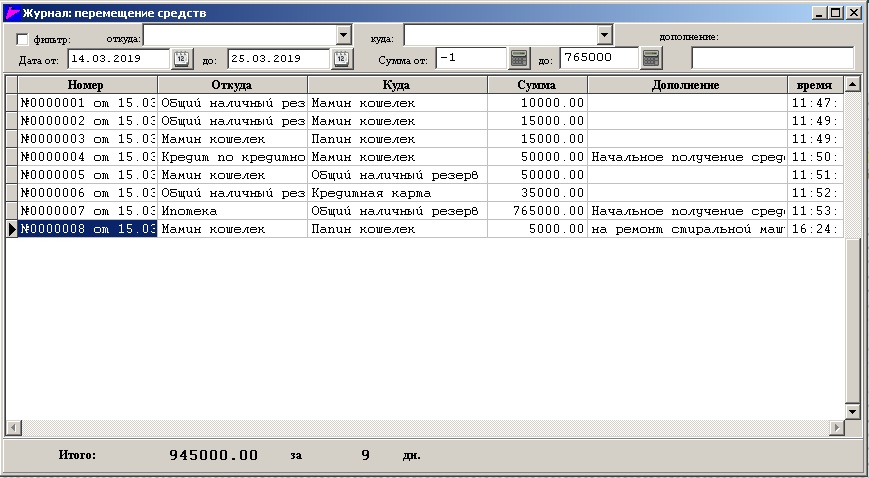
Операций перемещения средств внутри системы между своими кошельками, как это ни странно, происходит вдвое больше, чем расходов и доходов, если говорить суммами. Мы получаем зарплату на карточку, снимаем, потому что наличность все еще в ходу, потом нам приходят какие-то наличные доходы, и мы кладем их на карточку, чтобы потом перевести на кредитную карту и успеть в льготный период, или чтобы перевести на погашение кредита. Когда на покупку не хватает средств из одного кошелька, скидываемся всей семьей, или просто даем друг другу деньги, типа - на, купи молока. Конечно, чем больше семья, тем больше таких перемещений, и в них реально можно запутаться, но и если Вы ведете свой бюджет, как одинокий студент, их все равно не мало. Ведь мы стараемся разбивать деньги: что-то положим в тумбочку, что-то пересыплем в копилку, только какую-то часть оставим в карманах.
В INRAD контроль над всеми перемещениями можно осуществлять из журнала перемещений. Для поиска и фильтрации в верхней части формы есть специальные поля, заполняя которые мы можем быстро выяснить тенденции наших внутренних перемещений, найти нужную операцию, проверить правильность переводов.
Как мы видим из контекстного меню, можно распечатать, копировать, или сделать обратное перемещение. Здесь нет уже никаких способов что-либо изменить в операциях, и если Вы сделали ошибочную проводку, просто сделайте обратное перемещение. Играйте деньгами сколько хотите, но каждая Ваша операция будет сохранена в журнале.
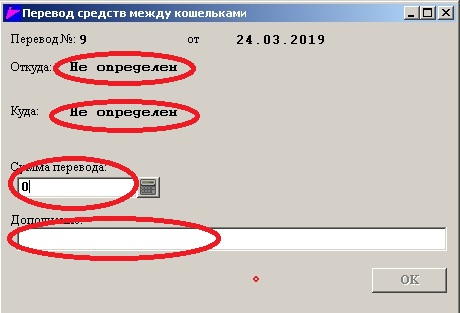
В нашем примере мы видим 7 операций по распределению начальных средств между кошельками, и 5000, которые Мама еще 15 марта дала на ремонт стиральной машины Папе.
Отдельно рассмотрим Новое перемещение. Для его оформления Вам надо выбрать кошелек-источник и кошелек-получатель. Для этого кликаем по надписи "Не определен", либо по кошельку, если он уже определен, и выбираем кошелек из выпадающего списка. Перемещения средств возможны только между кошельками, по которым сегодня была проведена актуальность, или проходили какие-либо приходно-расходные операции. Анализируя наши предыдущие операции, INRAD может сам предложить какую-либо операцию, заполнив все поля, но, разумеется, за ним нужно следить. После выбора кошелька, под ним появится текущая сумма, чтобы облегчить Вам понимание, сколько денег надо перевести. И сколько нам надо указываем в поле "Сумма перевода". Не забываем писать Дополнения, чтобы потом легче было найти эту операцию.
Рекомендации:
Кошелек можно использовать, как виртуальное хранилище денег. Допустим, создаете Вы какой-то шедевр, но пока не можете поставить его на учет, как предмет, а деньги на него тратите, или купили что-то в интернет-магазине, деньги ушли, но предмет Вам еще не пришел. И может и не придет, тогда Вы вернете деньги. В таких случаях, мы рекомендуем переводить такие деньги на виртуальный кошелек. Например, назвать эти кошельки "Интернет-магазины" и "Мой Суперкар". Конечно, это будет неверно отражать Ваше общее состояние в плане наличности, ведь денег уже нет, но будет более объективно в плане учета предметов, ведь их у Вас нет пока тоже.
Так как перемещение средств возможно только между актуальными кошельками, мы рекомендуем делать переводы средств уже после того, как Вы провели все доходы и расходы на текущую дату. И после таких перемещений, зайти в справочник Кошельков и прожать актуальность еще раз, при условии, что суммы в кошельках действительно актуальны.
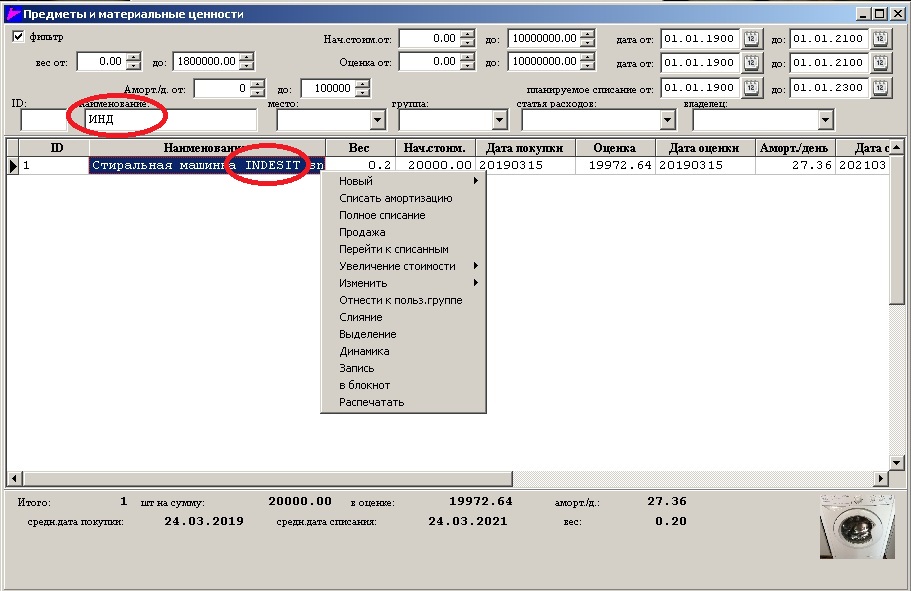
В этом журнале отражаются все действующие предметы. Как Вы можете видеть, предметам в INRAD уделено действительно большое внимание. Здесь самое большое количество фильтров, позволяющих найти предметы по наименованию, дате покупки, дате последней оценки, дате, на которую планируется полное списание, по суммам покупки и оценки, по тому, во сколько предмет обходится каждый день, по весу, по статье расходов, месту хранения, по группе, и по владельцу. Это позволяет оценить любую группу предметов, задав нужные параметры. В нижней части формы отражаются общие цифры по отобранным. Обратите внимание, что усредненная дата покупки здесь рассчитывается, как если бы оценка предметов была произведена сегодня. И соответственно также относится и дата полного списания. При нажатии кнопкой мыши по какому-либо предмету в табличной части, также внизу появляется фотография, если, конечно, она была определена.
Также в журнале предметов мы видим самое объемное контекстное меню, пройдем по его пунктам, начиная с первого.
Новый. Обнаружен новый предмет.
Вы начали вести учёт в марте 2019, но до этого у Вас уже были какие-то материальные ценности, которые надо бы учитывать.
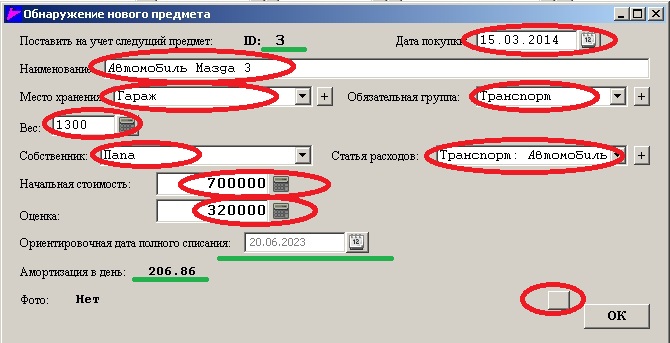
Изначально можно ещё до начала работы в системе INRAD произвести их оценку и добавить общей суммой к кошелькам, чтобы потом купить. Но реально ли это сделать? Вот так за один-два дня? Нет, конечно. Поэтому INRAD позволяет обнаруживать предметы потом в любое время, указывая дату их покупки до даты начала работы системы(март 2019). Уже после это могут быть какие-то старинные вещи, которые достаются Вам, например, от родителей.
Конечно, когда в 2025 родители отдают Вам, например, свою машину 2023 года выпуска, поставить ее как находку не удастся, правильнее будет оформлять ее, как покупку на деньги, которые Вам подарили родители. Кроме того, это будет отражено в Ваших доходах, что более правдиво.
Итак, заполняем форму для обнаружения предмета. Например, у нас есть машина... Нам надо указать дату покупки(вспомнить хотя бы год), наименование, место хранения, обязательную группу, вес, владельца, статью расходов (все поля рядом с которыми есть кнопка "+" позволяют добавить новую запись в соответствующий справочник), вспомнить, почем же мы ее купили, и приблизительно оценить ее стоимость сейчас. Система сама проставляет ID предмета, его стоимость за один день и ориентировочную дату списания. А мы можем добавить фотографию. Для этого надо выбрать файл через кнопку напротив поля "Фото" (фото-файл должен будет всегда лежать там, откуда Вы его взяли, не иметь в названии кириллицы, и само его название (с учетом пути) должно быть достаточно коротким). После нажатия кнопки "ОК" предмет будет добавлен в наше имущество.
Покупка нового предмета. Мы уже рассказывали про покупку предмета на примере покупки стиральной машинки из справочника кошельков.
В целом форма покупки аналогична форме обнаружения, с той лишь разницей, что нам не надо вспоминать дату покупки, потому что она сегодня.
Секретики:
Двойной клик по позиции в журнале предметов - открывает карточку предмета, в которой собрана вся информация о нем.
Наименование предмета желательно писать кириллицей, но если Вы используете латинские названия, то лучше писать их ПРОПИСНЫМИ буквами. Все дело в том, что поиск и фильтрация в INRAD ориентирована на точное совпадение текста на латинице, в то же время поиск в кириллице производится достаточно приблизительно, и точно не зависит от регистра.

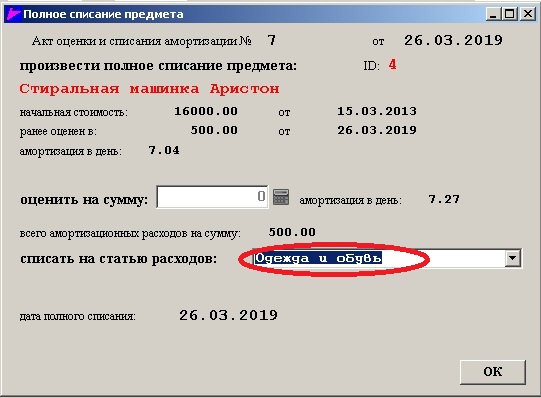
Списание амортизации и полное списание.
Постепенно вещи приходят в негодность, и рано или поздно, любой самый дорогой компьютер, или автомобиль, придется отправить на свалку. Более дешёвые вещи приходится выкидывать чуть ли не каждый день. Но теперь все становится не так просто. Вам придется взять себе за правило - перед выкидыванием вещи списать ее в системе. Это единственный способ, если Вы хотите иметь актуальную информацию о своих ресурсах. Списание предмета уменьшает Ваше имущество, отражается в расходах. И чтобы рост расходов не был таким залповым от того, что Вы решили разобрать кладовку, мы рекомендуем списывать амортизацию с предметов постепенно, желательно реально оценивая их стоимость. Это можно делать по ходу ежедневной работы, просто отмечая, что Вы видели сегодня, или ориентируясь на подсказку по случайному предмету, которая есть на главной форме INRAD.
При списании амортизации Вам нужно ответить всего на два вопроса: сколько стоит этот предмет сейчас (eсли до этого Вы адекватно оценивали предмет, то система сама предложит свою оценку) и куда отнести расходы по нему. В то время, как на форме полного списания предмета первый вопрос становится не актуальным: предмет ничего не стоит, раз Вы решили его выкинуть.
В нашем примере эта участь досталась старой стиральной машинке, в то время как новая на наш взгляд пока если и не хорошеет, то потеряла всего триста рублей своей стоимости за последние 11 дней.
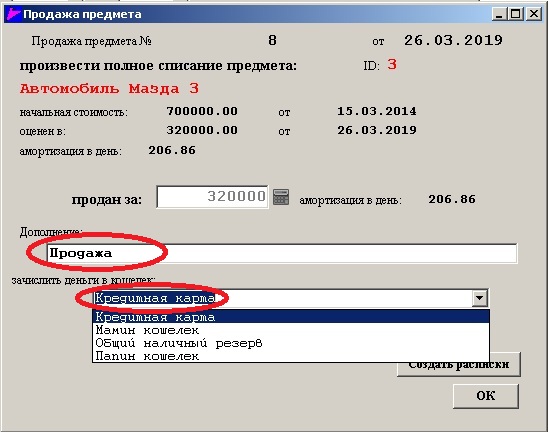
Продажа предмета.
Система Inrad позволяет продать предмет только по той оценочной стоимости, которая уже определена в системе. Поэтому перед оформлением продажи спишите амортизацию, или оформите наценку. Также корректировать оценочную стоимость можно через ремонт предмета. Все равно же Вы делаете какую-то предпродажную подготовку, тратите свои силы на размещение объявления, разговоры с покупателем.
На форме продажи предмета Вы можете определить только пояснение и кошелек, куда поступят деньги от продажи.
Перейти к списанным.
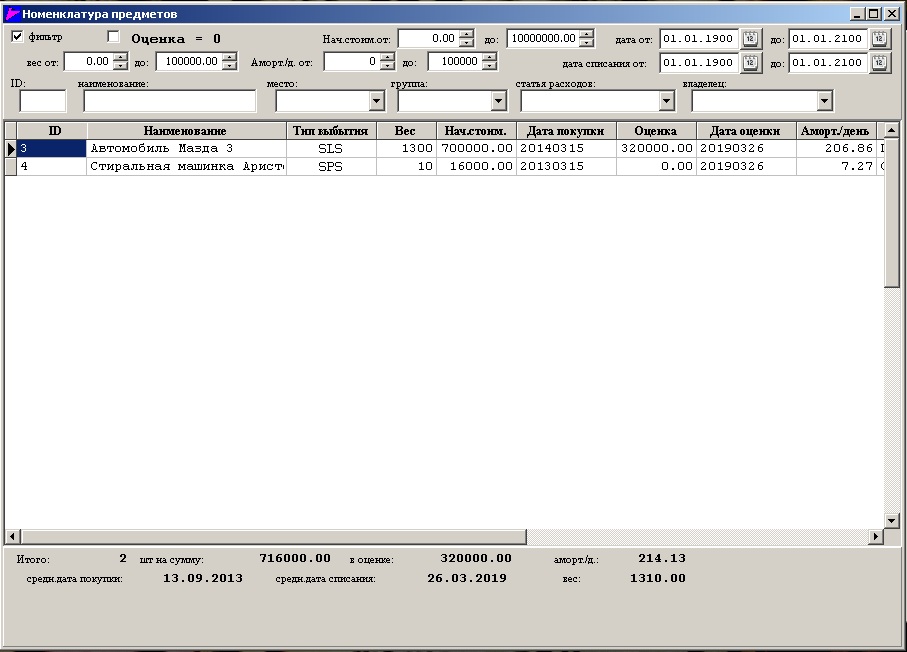
Этот пункт позволяет Вам посмотреть, какие предметы были у Вас в прошлом, что, в свою очередь, даёт возможность оценить их в сравнении с нынешними аналогами-заменителями, позволяет продумывать будущие покупки таких аналогов. Список этих предметов оформлен таким же журналом, в табличной части которого добавлено только одно поле "тип выбытия". Здесь SPS означает списание предмета через мусорку, а SLS - продажа предмета. Хотя, конечно, это легко определить и по сумме оценки предмета.
В верхней части журнала списанных предметов по традиции идет блок полей для фильтра, позволяющий быстро найти нужный предмет, а контекстное меню состоит всего из одного пункта - быстро оформить покупку аналогичного предмета.

Увеличение стоимости - Ремонт и Наценка.
По сути обе эти операции просто увеличивают стоимость предмета с той лишь разницей, что ремонт приводит к расходу денег в указанном кошельке и не отражается в доходах, в то время как наценка - это чистый доход, который просто не попадает к Вам в кошелек, а идёт чисто в стоимость предмета.
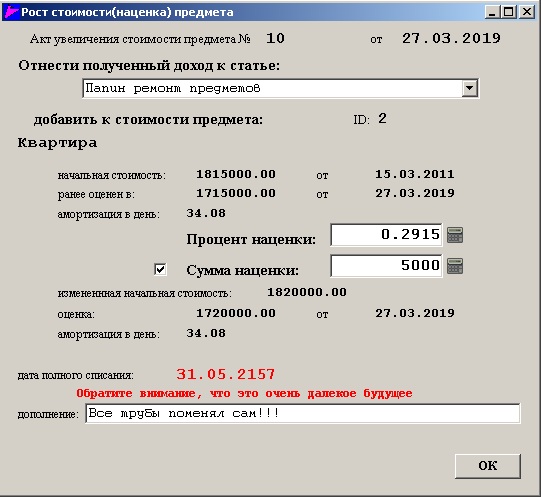
Секретики:
Если при оформлении ремонта, поставить отрицательное значение суммы, то это будет, по сути, продажа части предмета: его стоимость уменьшится, а в кошельке появятся деньги.
На форме Роста стоимости предмета изначально сумма зависит от процента наценки, но эту прямую зависимость можно отключить, поставив галочку напротив поля "Сумма наценки".
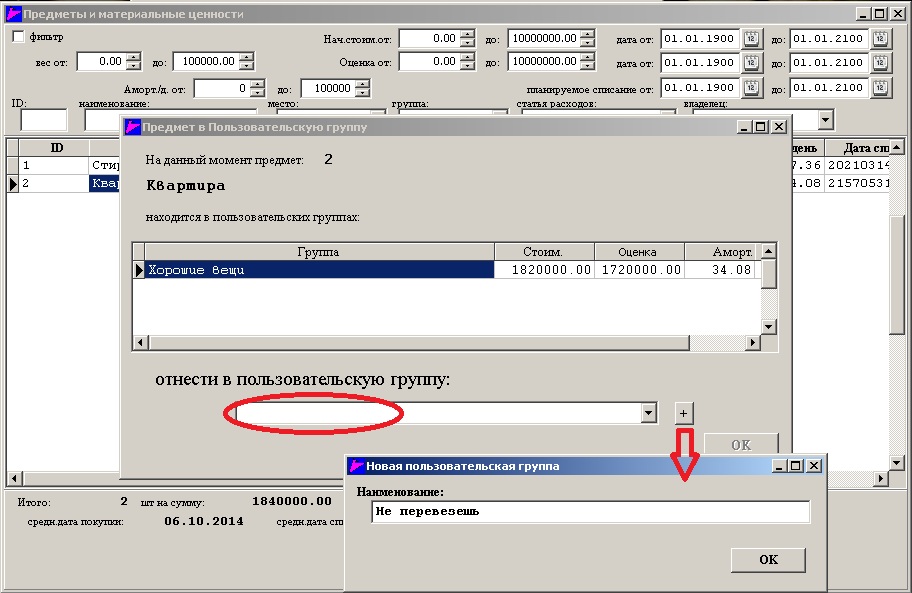
Мы можем изменить данные о предмете: переименовать его, изменить вес, перевезти в другое место, сменить группу, владельца, изменить фото. Все это делается легко, и мы не будем заострять внимание на этом.
Посмотрим на пункт меню, позволяющий Отнести предмет к пользовательской группе. Здесь нам открывается список групп, в которых предмет уже состоит и выпадающий список внизу, в котором мы можем определить, куда его еще добавить. Кнопка "+" позволяет на ходу создать дополнительную пользовательскую группу.
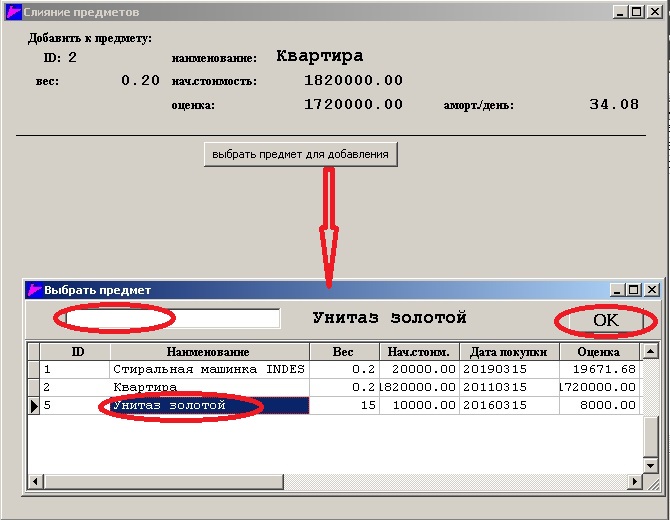
Слияние.
Этот пункт нужен, если Вы решили объединить несколько вещей в одну. Например, считать унитаз неотъемлемой частью квартиры. Для этого, выбрав в табличной части журнала основной предмет, который, собственно, и останется после слияния, переходим на форму слияния.
Здесь во второй части выбираем предмет, который считаем нужным добавить к первому, и в третьей части получаем изменённые данные по предмету. Мы можем изменить здесь только новое название. После нажатия на кнопку "Ок" система исправит предмет, в который произведено слияние, и удалит предмет, который мы добавили. При этом форма не будет закрыта, предоставляя возможность добавить ещё один предмет.
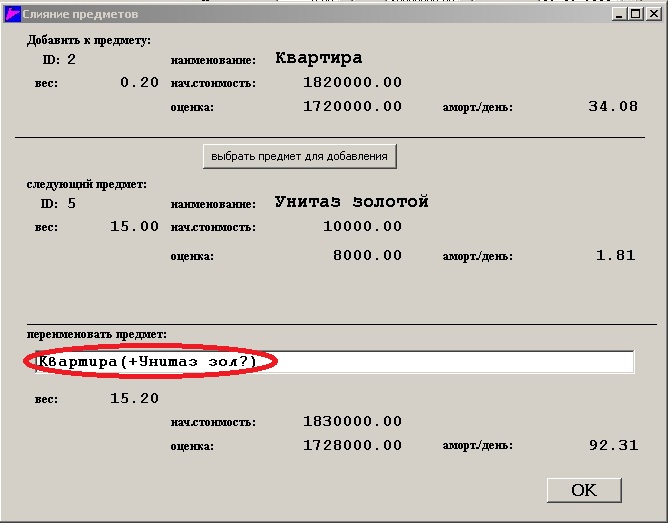
Возможно, что это не совсем корректно, но дата покупки основной вещи после слияния не меняется, а амортизацию придется после этого списать (можно нулевой суммой), чтобы получить корректные цифры.
Выделение.
Также случается, что Вы с какой-нибудь вещи снимаете какую-то ее часть, чтобы, например, продать, или использовать по другому назначению. Ну, например, из детской кроватки-трансформера можно получить маленький диванчик для дачи, тумбочку и достаточно взрослую кровать. Это уже три предмета, которые будут стоять, может быть, в разных местах, и через пару лет Вы и не вспомните, что все они - часть детской кроватки.
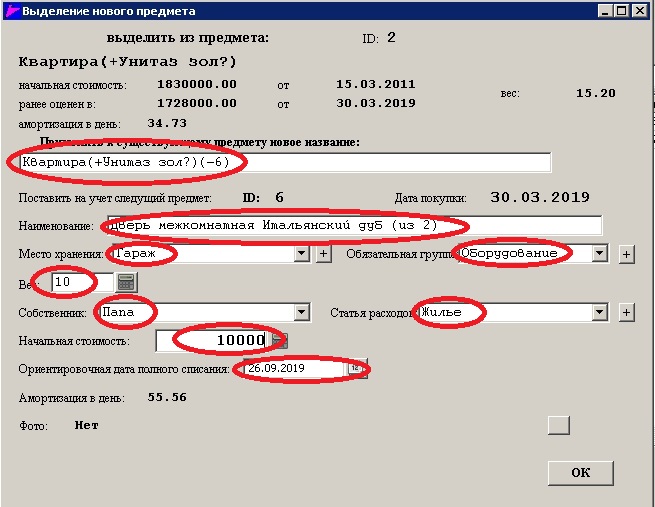
Мы же решили снять одну из межкомнатных дверей, рассчитывая продать ее на Авито. Для этого нужно сначала оценить квартиру на сегодня, списать амортизацию. Потом на форме выделения мы определяем, как появление нового предмета повлияет на название старого ((- 6) добавляется автоматически), даем коротенькое название новому предмету из итальянского дуба, указываем, что отнесли ее в гараж, определяем группу, вес, собственника, статью расходов, ставим начальную стоимость, указываем дату, до которой рассчитываем на этот новый предмет. Как и на формах покупки или обнаружения, мы можем выбрать фотографию на диске.
После нажатия на кнопку "Ок" стоимость и вес предмета-источника уменьшатся, зато появится новая вещь с теми параметрами, что мы определили.
Динамика.
Динамика оценочной стоимости предмета показывает, как производились списания амортизации, когда и какой ремонт был сделан.
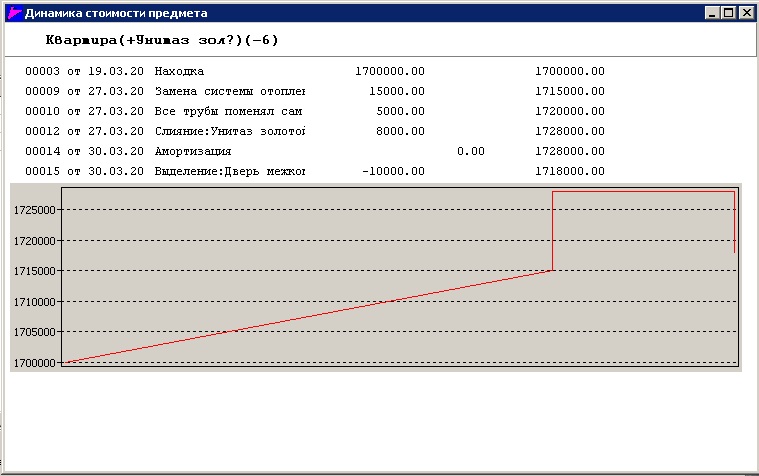
Запись.
Кликая по этому пункту, Вы можете создать новую запись в дневнике, либо выбрать уже существующую запись для того, чтобы туда сохранялась история по предмету.
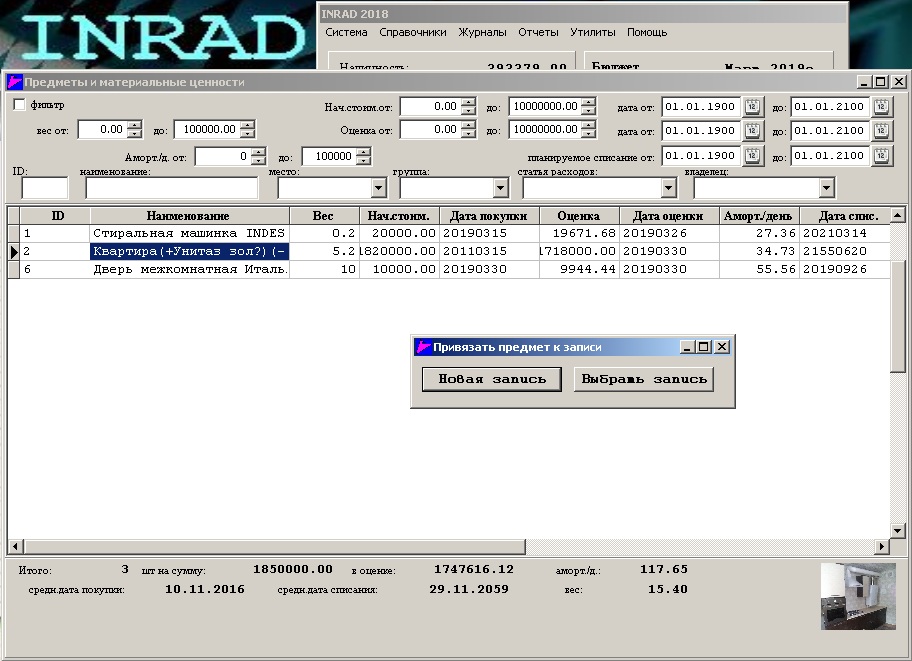

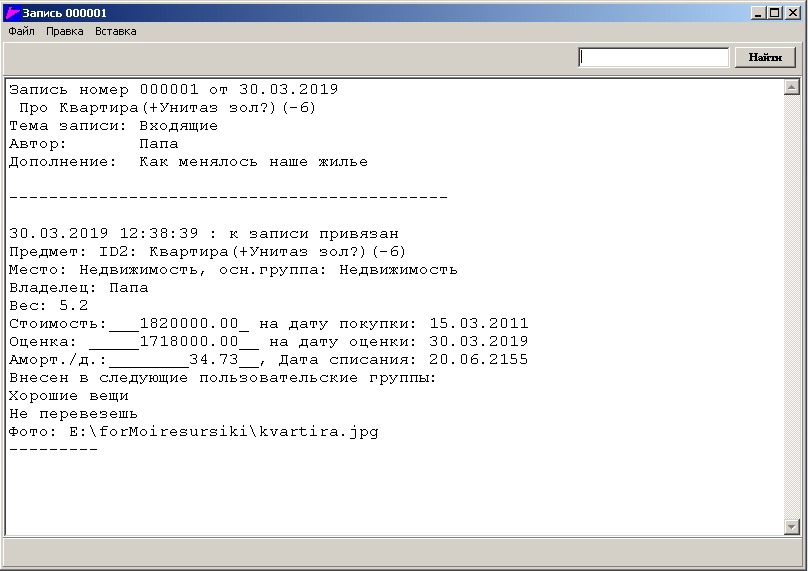
При создании новой записи необходимо назвать ее, выбрать тему, автора, и заполнить поля дополнения: одно, как дополнительная информация о записи, и одно, как информация о привязке предмета к записи дневник.
После нажатия кнопки "Перейти к тексту" запись уже создана, а ее текст открывается в блокноте ИНРАД.
В отличие от предыдущего пункта, "в блокнот" - отправляет в блокнот не один предмет, а все, какие есть в табличной части, но не создает записи в дневнике. В блокнот отправляется практически вся информация о предметах, но не в табличном виде. А вот если нужен такой вид - есть пункт распечатать.
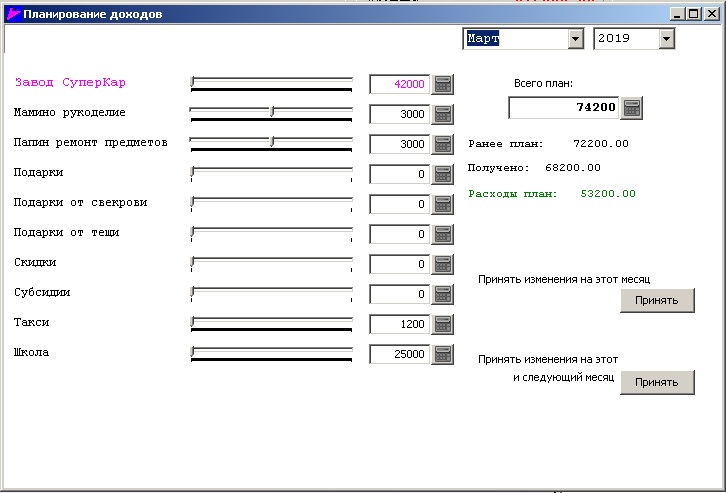
С точки зрения визуального представления Бюджет - это, конечно, не журнал, а полноценная система планирования доходов и расходов. Отчетным периодом в системе INRAD установлен один месяц, но планировать можно хоть на тысячу лет вперед. Для этого здесь Вы можете определить в верхней части, какой месяц собираетесь планировать (по умолчанию - текущий). Ну а уже в списочной части Вы можете определить, сколько средств пройдет по каждой из статей. Это можно сделать бегунком, или полем с калькулятором (оно становится доступным при двойном клике). INRAD показывает Вам сразу статьи, по которым уже прошло превышение, не позволяя при изменении бюджета, установить значение меньше, автоматически считает консолидированные цифры по бюджету. Помимо кнопки принятия бюджета на текущий месяц, есть также кнопка принятия бюджета на два месяца.
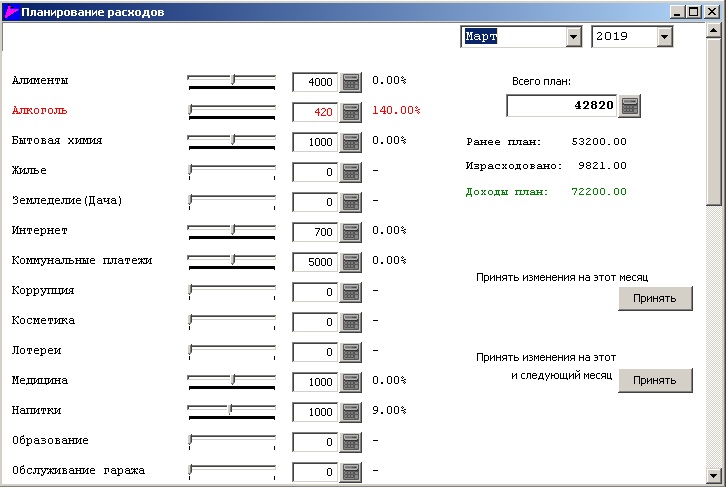
В контекстном меню предусмотрена возможность создания новых статей дохода или расхода, возможность скинуть информацию по бюджету в блокнот.
Рекомендации:
Оптимальным способом планирования будет такой, который будет построен от реальных цифр. Поэтому просто накидайте сначала на один месяц желаемые цифры, а потом в конце месяца скорректируйте их так, как получилось. Для соответствия плановых цифр реальным можно оттянуть бегунок максимально влево. Затем примите этот бюджет на этот и следующий месяц. Повторите эту процедуру в конце следующего месяца. Конечно, этот способ подходит, если у Вас нет сезонных колебаний в доходах и расходах, амплитуду которых Вам придется планировать отдельно по каждой статье.
Это журнал записей. Любую нестандартную информацию Вы можете хранить в Дневнике. Это позволит Вам не забыть какие-либо важные вещи. Записи представляют собой обычные текстовые файлы, которые физически хранятся в папке INRAD на диске C. Поэтому, конечно, не стоит доверять какую-то секретную информацию, потому что здесь не применяется никакого кодирования и шифрования. Однако с другой стороны, то, что Вам нет необходимости скрывать, можно спокойно найти и в системе INRAD и обычными средствами Windows. А если доступ к компьютеру у Вас защищен, и нет доступа из сети к диску C, то практически нет ничего опасного и в хранении какой-то записи с паролями. По сути, это даже немного безопасней, чем хранить записи в записной книжке в нагрудном кармане.
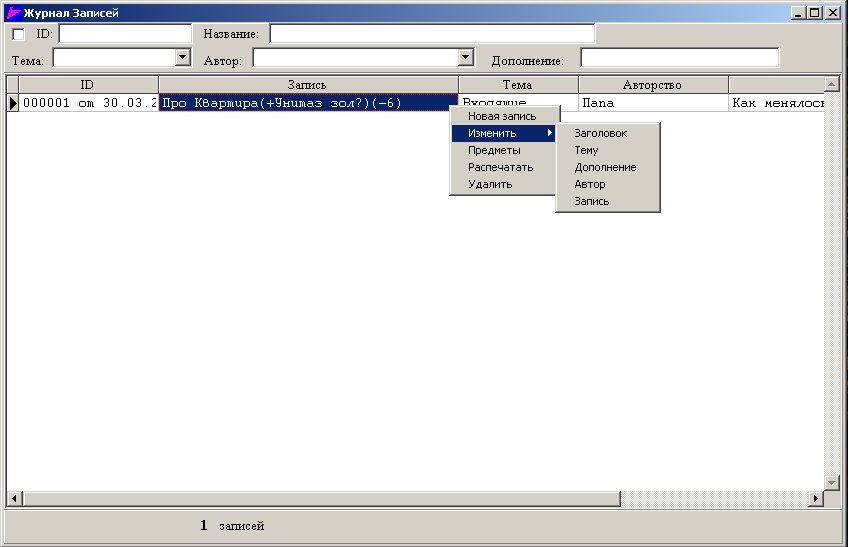
Как обычно, в верхней части формы Вы можете задать фильтр для поиска нужной записи. Из контекстного меню Вы можете создать новую запись, изменить основные параметры записи, или изменить сам текст записи. Вы можете просмотреть предметы, привязанные к этой записи, добавить другие предметы. Можно распечатать информацию о записях в дневнике, и удалить выбранную запись.
Сам текст записи открывается в обычном блокноте INRAD, очень примитивном, рассчитанном, что Вы не ожидаете от текстовой информации наслаждения визуальными эффектами.
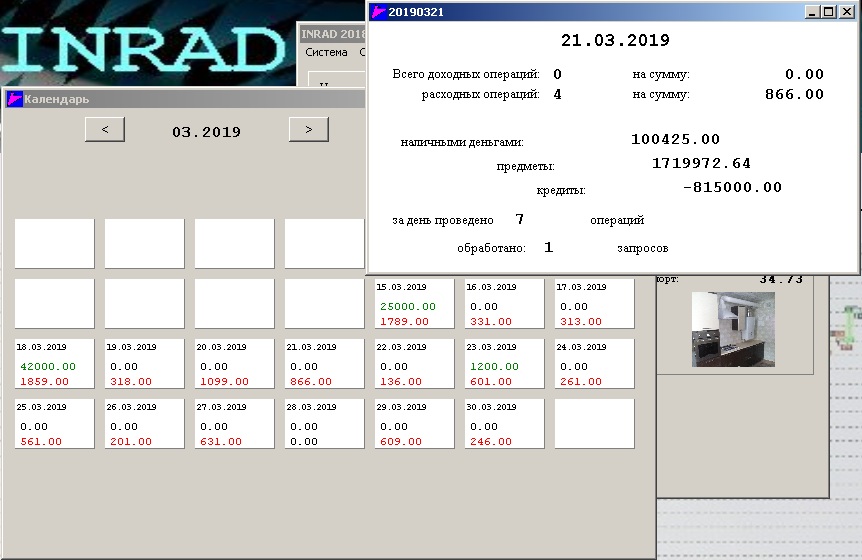
Возможность просмотреть свои доходы и расходы по дням в течении всего времени ведения учета INRAD - еще одно из его преимуществ. В верхней части формы календаря расположена навигация по месяцам. Сам календарь представляет собой панели дней, расположенные по неделям вертикально с понедельника по воскресенье горизонтально. Клик по какому-либо дню открывает полную информацию про все операции в этот день. При этом с контекстного меню можно открыть диаграмму развития Ваших резервов.

Если коротко рассказать о диаграмме, то прежде всего стоит отметить, что в верхней части Вы можете определить период, за который хотите увидеть данные, и выбрать, что именно Вас интересует: наличность, предметы или кредиты. На кривой наличности каждый день отмечен квадратиком, цвет которого отвечает за результативность этого дня в финансовом плане. Черный - минимальная наличность за представленный период, красный - на этот день пришлось больше расходов, зеленый - доходов, желтый - день, когда Ваши кошельки достигали максимума по доступным наличным средствам. Как и в других диаграммах INRAD, Вы можете сохранить эту картинку.
Если Вы нашли время прочитать все, что написано в этом руководстве до сих пор, то заметили, что огромный массив аналитической информации INRAD представляет в ходе своей работы уже в справочниках и журналах. Однако общие цифры в итоге можно получить еще и в отчетах.

Первым среди них идет отчет о Доходах и Расходах. Запрашивая его, мы попадаем сначала в маленькую диалоговую форму, на которой можем определить, за какой период нам требуется такой отчет. После чего, нажимая "Рассчитать", получаем собственно отчет. Из него можно сохранить информацию в текстовый файл или в html-страницу, либо запросить диаграмму, которая представит результаты нашей деятельности в трех диаграммах на одной форме. Слева - наши доходы по статьям в общем пироге, справа - расходы, внутри диаграммы расходов - небольшая инкрустация со сравнением доходов и расходов. В нашем примере было очень мало операций, и круговая диаграмма расходов выглядит, конечно, совсем неправдоподобно.
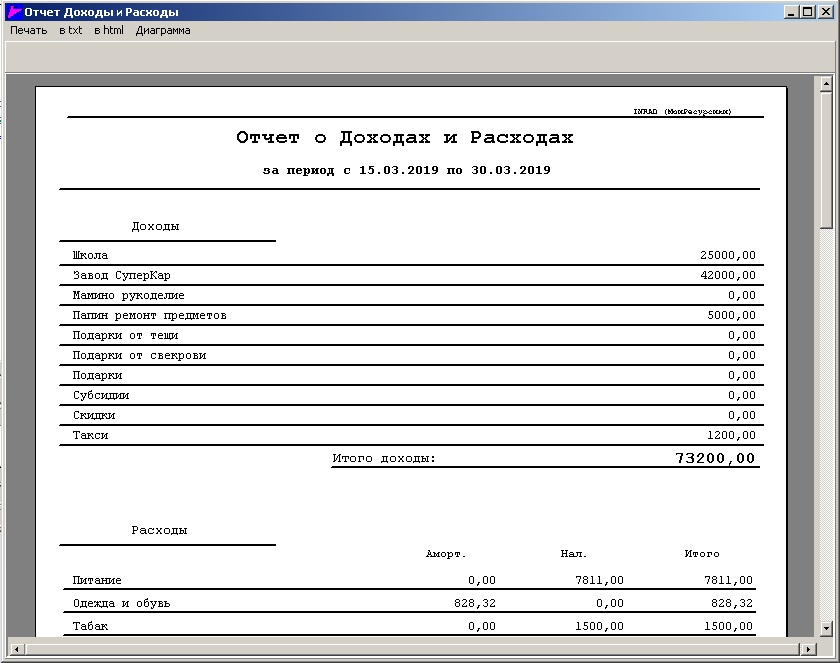
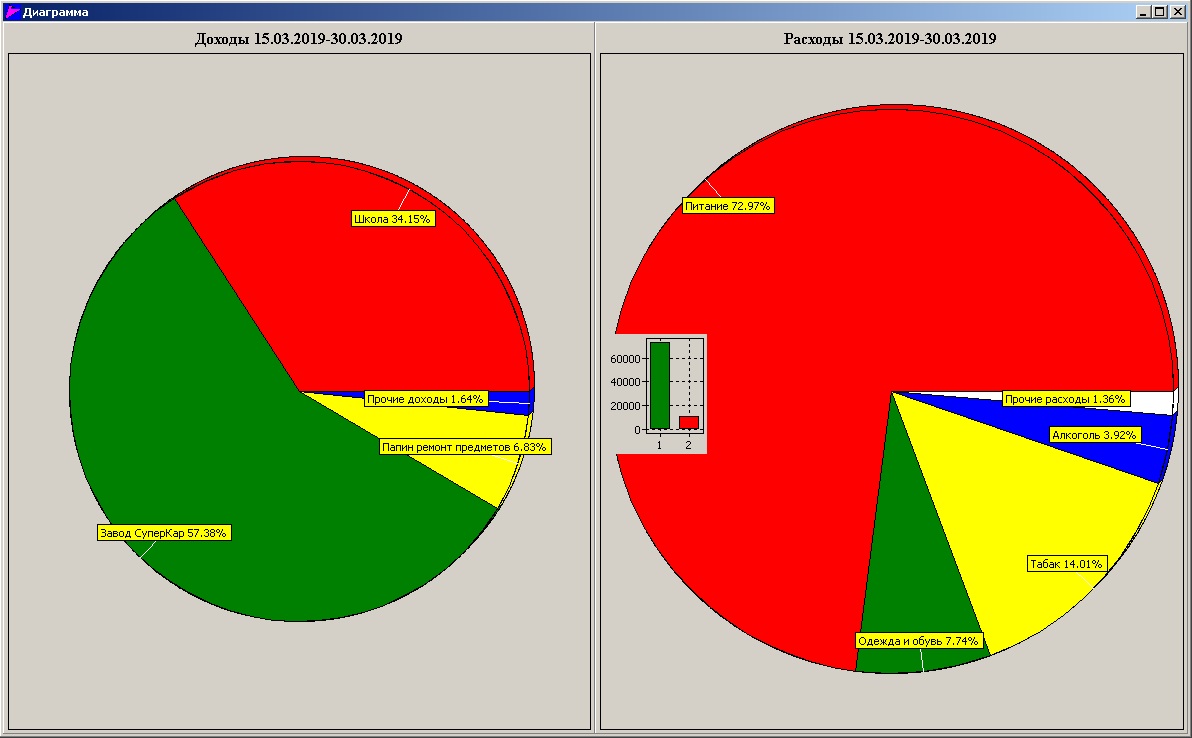
Вообще, в этом отчете данные о расходах представлены с учетом амортизации, которая может существенно влиять на расходную часть. И, разумеется, тот год, в котором у Вас ничего не ломалось, все оборудование работало исправно, и Вы ничего не потеряли, будет гораздо более профицитным, чем год, когда технологическая усталость оборудования и его устаревание заставили Вас сменить обстановку, или произошли какие-то события, которые изрядно сократили стоимость предметов. Соотношение и разница между повседневными расходами и амортизацией, как между тактикой и стратегией. Можно сколько угодно экономить на питании, напитках, бензине, но если Вам не повезло в таких стратегических покупках, как автомобиль, или квартира, то это не спасет Ваш бюджет от дефицита.
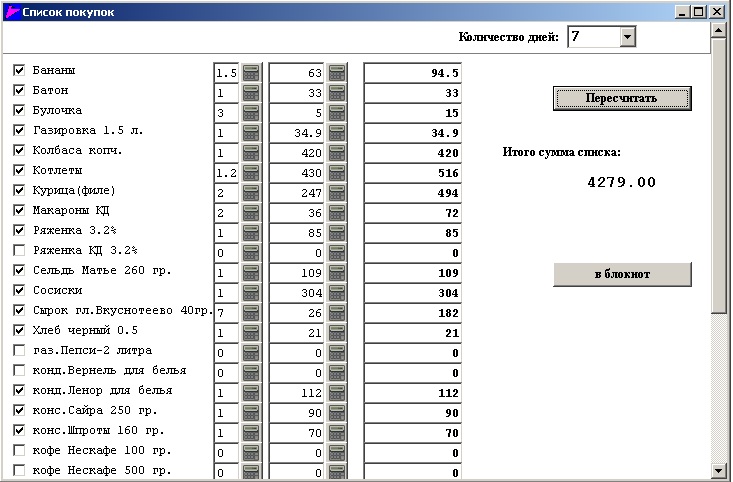
Одно из наиболее важных правил экономии - это ходить в супермаркет со списком. Этот список желательно продумывать заранее, с учетом того, что закончилось, или будет необходимо до следующей поездки в магазин. INRAD продумывает свой список на основе Ваших покупок, и если Вы вносите свои расходы ежедневно, то все, где стоит галочка, попадет в список с оптимальным количеством. Это, конечно, просто математика, она не учитывает того, что Вам, может быть, уже надоели макароны и курица, поэтому список можно корректировать.
Итак, в верхней части формы Вы можете определить на сколько дней Вы хотите закупиться (по умолчанию - 7 дней). Затем поставить фокус на первый товар в списке, сначала так получается, что снять галочку, потом поставить ее (это можно делать пробелом), и потом двигаться по полям клавишей TAB, чтобы корректировать те цифры, что посчитал INRAD, либо, вообще, отказываться от закупки какого-либо товара, как раз снимая эту галочку. После того, как Вы проверили весь список, необходимо "пересчитать" общую сумму списка. И после этого остается отправить этот список "в блокнот" и дальше можно распечатать его, скопировать на телефон, или найти любой другой способ сделать эту информацию доступной на телефоне. Наиболее простой способ скопировать весь текст, вставить в программу Evernote на компьютере, и уже там выделив все, поставить поля для галочек (чекбоксы). После этого на телефоне в Evernote вы будете иметь список, в котором можно прожимать галочки и двигаться дальше. Возможно, есть другие программы-блокноты, которые позволяют это сделать.
Еще одним из преимуществ такого списка является то, что он создается сразу с учетом последних цен. Тем самым Вы всегда можете соблюдать еще одно из правил экономии - мгновенно реагировать на рост или падение цены. Это становится остро необходимо из-за того, что крупные ритейлеры стали повсеместно практиковать скачки в ценообразовании из расчета на то, что люди по привычке берут товары, не в состоянии запомнить такое большое количество цен, и не могут в них сориентироваться, зачастую ловясь на пресловутый желтый ценник и надпись, что тут мол огромная скидка.
Ну и итоговая цифра всего списка крайне необходима, чтобы знать, сколько надо денег, и в случаях, когда добрый кассир легкой рукой пробивает Вам лишний нолик в количестве товара.
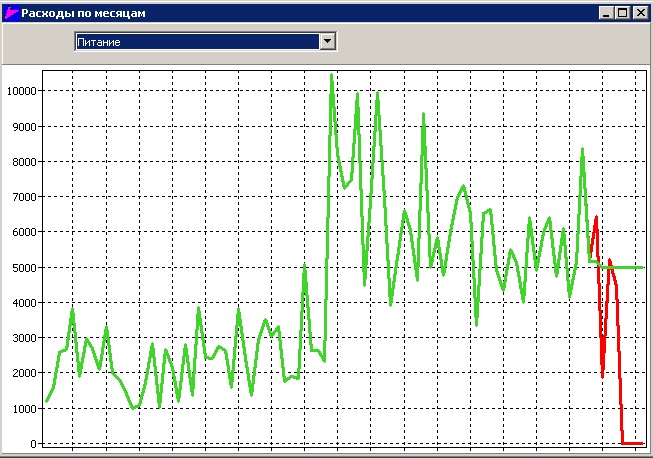
В этом пункте отчетов Вы можете получить визуальное представление о том, как выполняется Ваш план по доходам и расходам по каждой из статей. Для этого в верхней части просто выбираем нужную нам статью. На полученном графике зеленая кривая - это план, а красная - это выполнение плана.
В представленном на картинке примере - расходы на питание одного человека с 2012 по 2019 годы. Крайне неудобным является отсутствие по горизонтальной шкале подписей дат, но даже тут даже постороннему человеку видно, как сказался российский кризис 2014 года на расходах на питание.
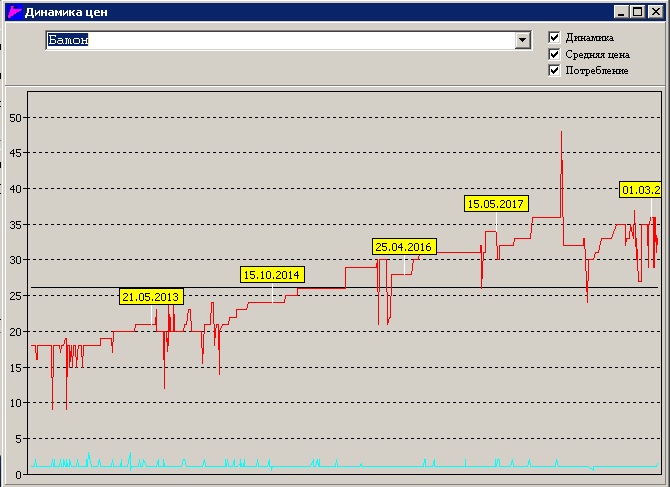
Это тоже графический отчет. В верхней части мы выбираем товар, цену на который хотим посмотреть, и галочками можем выбрать показатели, которые нас интересуют: собственно - цена, потребление, средняя цена за все время ведения учета. Играя с этими галочками - Вы сами увидите, как влияли цены на ваши покупки того или иного товара, и оценить реальный уровень инфляции.
В примере, показанном здесь, показана динамика цены на обычный батон с 2012 по 2019 годы. Кстати, социально-значимый товар, потребление которого никак не сократишь даже при колоссальном росте его цены.
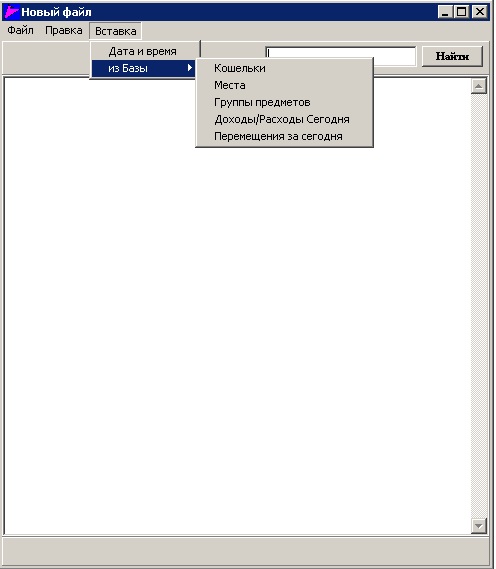
Сейчас бесплатных программ-блокнотов и текстовых редакторов очень много, поэтому в INRAD не было смысла дублировать навороченные методы форматирования текста. Наверняка, у любого из Вас есть установленный бесплатный аналог Microsoft Word, в который просто можно скинуть текст и быстро преобразовать в нужном для Вас виде. Однако оставить систему без блокнота тоже не было возможности.
Итак, в блокноте INRAD оставлены минимальные возможности. Вы можете создать новый файл, то есть очистить блокнот, можете открыть текстовый файл, можете сохранить файл, сохранить его как запись в дневнике INRAD, распечатать.
Для редактирования записи возможно выделить все, например, для копирования, выровнять текст в какую-либо сторону, изменить шрифт для всего текста.
Зато в простом блокноте INRAD есть вставка автотекста, варианты которого Вы видите на картинке.
Поиск в тексте осуществляется по заполнению поля на верхней панели и нажатию кнопки. Он чувствителен к регистру букв и ищет только точное совпадение.
Теоретически Вы можете вести несколько различных бюджетов, или резервировать базу данных, чтобы перенести ее на другую машину. С какой-то периодичностью мы рекомендуем сохранять резервную копию, причем делать это желательно на другой диск компьютера, либо на флешку. Это защитит Вас от каких-либо сбоев не только в системе INRAD, но и от сбоев, которые могут произойти в системе Windows. По крайней мере не даст потерять большую часть данных Вашего семейного бюджета. При выборе папки для резервирования имейте ввиду, что полный путь к папке не должен быть очень длинным и не должен содержать кириллические символы.
При восстановлении базы данных, программа также запрашивает путь к папке, после чего проверяет файлы в выбранной папке, и при их соответствии пишет о том, что Вам нужно нажать кнопку "Восстановить", либо INRAD указывает о возможном несовпадении базы. В последнем случае не надо нажимать кнопку "Восстановить", а лучше разобраться. Возможно, Вы все-таки ошиблись с выбором папки.
Второй очень важный момент заключается в том, что с базы на базу правильнее переходить через процедуру удаления базы. То есть сначала зарезервировать первую базу, потом удалить ее, принять новую, как Вы это делали в начале работы системы, и только из новой базы восстанавливать уже вторую базу. Это необходимо, потому что именно при удалении и создании новой базы данных корректно удаляются рабочие моменты старой базы.
В зависимости от объема информации база данных весит от 200 Кб до нескольких сотен Мб. В среднем, если исходить из тестовой работы, на один год интенсивного ведения семейного бюджета приходится 12-15 Мб. Далеко не очевидно, что через двадцать-тридцать лет Вам захочется обнулить эту информацию, чтобы система работала быстрее, или чтобы резервные копии занимали меньше места. Несмотря на то, что прогресс в современном мире приблизился к средневековому уровню, он не стоит на месте.
Вероятно, что в будущем компьютеры станут мощнее, а 64-хразрядная Windows, под которую написан INRAD, способна использовать куда большие ресурсы, чем есть в современных компьютерах. Это оставит ее актуальной еще на долгое время. Да и несмотря на то, что сейчас в INRAD нет возможности плавного архивирования базы, с частичным переходом на новую (например, все начать заново, но оставить из старой базы данные о предметах), она возможно появится в следующих версиях программы.
Ну и в заключение несколько рекомендаций, которые могут подсказать своим примером, как учитывать любые ситуации в программе INRAD.
Как считать доллары? INRAD не поддерживает мультивалютного учёта, да и иностранные валюты в России, для которой он изначально написан, не очень-то распространены. Так или иначе, но с ними придётся идти в банк, чтобы получить деньги, которые можно потратить на повседневные нужды. Скорее, мы используем валюту в качестве инвестиций в собственную безопасность. Поэтому доллары или евро правильнее всего поставить на учет, как предмет. В случае падения их курса - списывать амортизацию, в случае роста - начислять наценку. Если Вы решили сдать часть валюты, или напротив прикупить ещё - это можно оформить ремонтом, и переименованием. Таким образом, колебания валюты и Ваши хитрые операции с ней будут отражаться в доходах и расходах, и их можно будет оценивать. Аналогично можно поступить с любыми ценными бумагами.
Как считать товар, который Вы купили и сразу собираетесь продать? Тут есть два варианта. Можно поступить с ним, как и с валютой, поставив на учет, как предмет. Либо если Вы уверены в его ликвидности, учитывать его, как отдельный кошелёк. Тогда продажу части товара можно оформить перемещением средств из этого кошелька, а наценку - как прямой доход в этот кошелёк. Ну и конечно, если что-то Вам не удалось продать, просто оформить расходом.
Как считать долги? Так или иначе Вам придётся давать деньги в долг соседям, друзьям, коллегам. В этом нет ничего страшного, если это надёжные люди, и Вы этого не забываете. Поэтому под долги лучше держать кошелёк, потому что определённо кошельки чаще будут у Вас перед глазами, чем, допустим, предметы. Однако если Вы следите за своим бюджетом, то можно при выдачи долга списать эти деньги расходом, а потом, когда Вам вернут деньги, сделать расходник с минусовым значением. Ну а пока не вернут, эти деньги будут постоянно мозолить Вам глаза в отчете Доходов/Расходов своими отрицательными значениями, возможно доказывающими, что дружба для Вас важнее любых денег.
И все-таки мы желаем Вам много денег, много выгодных ресурсов, много больших доходов, и, прежде всего, много смысла во всем этом. И мы делаем для этого INRAD, остальное придется делать Вам самим.
Цитирование данной инструкции целиком либо какой-либо частью запрещено без указания источника с использованием ссылки на сайт moiresursiki.ru
|
|
|
|
|
MoiResursiki.ru © |
|
опубликовано 09.04.2019 |